Уроки рисования на графическом планшете для начинающих: 3 совета, с чего начать
Узнайте, как рисовать с помощью 10 простых упражнений
2020-07-20 21:51:00
Рисование может показаться пугающим, особенно если вы не брали в руки карандаш и альбом для рисования с самого детства. Но, практикуясь с простых форм и объектов, вы можете быстро разобраться в основах и найти свой собственный стиль. Мы сделали подборку 10 лучших вещей, чтобы научиться рисовать, если вы новичок.
Руки
Руки-это идеальный предмет для начинающих, в различных положениях и жестах, обеспечивающие идеальную практику для перспективы, масштаба, кривых и линий. Используйте любую фотографию или модель руки, которые могут быть перемещены в разные положения. Новички должны попробовать нарисовать основной контур открытой руки, начиная с ладони.
Эта основная форма должна вписываться в широкий прямоугольник, используйте круги, чтобы представить костяшки пальцев в верхней части, с костяшками большого пальца в нижней части левой стороны прямоугольника.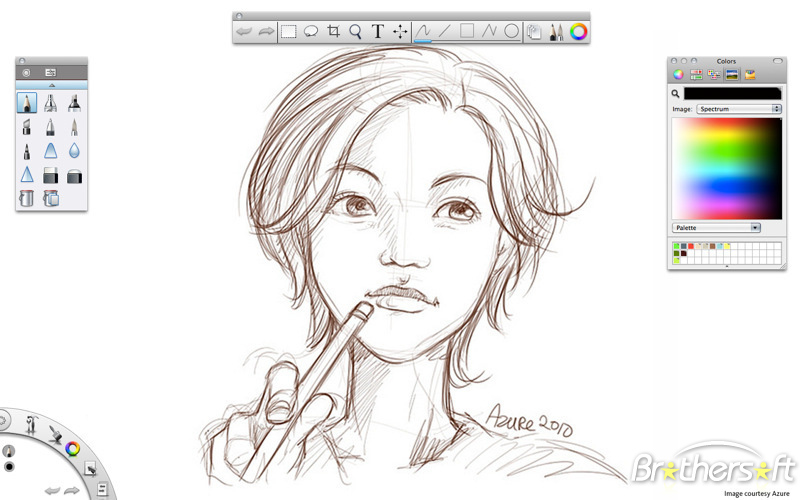
Нарисуйте линии из кругов в виде пальцев, обеспечивая правильную пропорцию с количеством кругов на каждом пальце, чтобы придать им форму. Теперь вы можете нарисовать контур руки вокруг этой фигуры. После того, как вы освоили это, попробуйте рисовать другие жесты.
Собаки
Навык рисования собак требует понимания основных форм, которые составляют их профиль. Итак, используйте круг для представления своей головы, большой овал для представления верхней части тела и меньший овал или круг для нижней части тела. Затем они могут быть соединены изогнутыми линиями. Рассматривайте перспективу при рисовании ушей и морды, используя линии сетки, чтобы гарантировать, что туловище и голова остаются в пропорции.
Здания
Здания являются идеальным предметом для развития в 3D. Начните с использования линии горизонта, от которой будут исходить «исчезающие линии». Представьте себе, что вы рисуете здание, создавая серию кубов, добавляя вертикальную линию от горизонта, а затем, с дальнего конца горизонтальной линии, рисуете угловые линии, которые встречаются.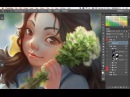 Это создаст правильную перспективу и сделает рисунки более реалистичными. Добавление затенения на одной стороне здания также даст представление о том, откуда исходит свет.
Это создаст правильную перспективу и сделает рисунки более реалистичными. Добавление затенения на одной стороне здания также даст представление о том, откуда исходит свет.
Бабочки
Бабочки могут показаться трудной вещью для рисования. Но рисовать человека с распростертыми крыльями-это то, чему все новички могут быстро научиться. Начните с небольшого овала, через который проходит вертикальная линия. Добавьте более узкий овал ниже для живота и круг выше для головы, используя слегка нарисованные, изогнутые линии, чтобы соединить все три. Используйте горизонтальную линию поперек туловища в качестве основы для верхних крыльев. Для нижних крыльев используйте простые треугольники, линии которых должны быть изогнуты, чтобы готовое изделие выглядело реалистично.
Автомобили
Автомобили могут быть невероятно сложными объектами для рисования. Чтобы правильно представить в перспективе, используйте линии сетки. Начните с колес, которые должны быть примерно на три длины колеса друг от друга.
Цветы
Цветы-это отличный способ свести воедино уроки, полученные о линиях и кривых. Попробуйте рисовать цветы, которые имеют простые лепестки, поскольку их форма может варьироваться, и они могут быть не симметричным, а это означает, что вы можете потратить много времени, пробуя новые подходы, разрабатывая свой собственный стиль, а не создавать что-то фотореалистичное сразу.
Деревья
Легко объяснить, почему деревья являются фаворитом, когда мы рисуем в детстве. В самом простом виде они могут прорисовываться двумя линиями для ствола и кругом, чтобы представлять ветви и листья. Но тот факт, что они могут представлять с различными деталями, означает, что вы можете рисовать одно и то же дерево снова и снова и каждый раз получать другой результат.
Фрукты
Фрукты-это классическая вещь в рисовании для начинающих. Рисование вазы с фруктами, полной яблок, апельсинов и бананов может помочь развить лучшую координацию рук и глаз, благодаря их неправильной форме и повторяемости кривых. Попробуйте повернуть чашу или нарисовать ее под другим углом, чтобы увидеть, как меняются.
Глаза
Глаза могут показаться сложной задачей, но их основная форма относительно проста, с двумя простыми кривыми, окружающими идеальный круг. Получение правильной основной формы требует времени, но, рисуя глаз повторно, вы сможете приноровиться к получению нужной формы. Возможность добавить детали здесь тоже бесконечна, от затенения радужной оболочки, добавления ресниц и рисования бровей.
Губы
Губы-отличный предмет для перевода рисунков кривых на другой уровень. Они требуют базового понимания симметрии, используя осевую линию и треугольник. Внутри этого вы можете добавить дополнительные детали, такие как затенение и свет, чтобы сделать ваши губы более реалистичными. Трудно нарисовать губы правильно с первого раза, поэтому продолжайте, пока вы не будете довольны тем, что вы сделали.
Внутри этого вы можете добавить дополнительные детали, такие как затенение и свет, чтобы сделать ваши губы более реалистичными. Трудно нарисовать губы правильно с первого раза, поэтому продолжайте, пока вы не будете довольны тем, что вы сделали.
Курс «Рисование на графическом планшете» — Мастерская Рафаэль
Для комфортной работы необходим переносной компьютер (ноутбук) и Графический планшет к нему. Так же установленный Photoshop. Зарядку для ноутбука чтобы не было конфузных ситуаций. Возможно использование только планшета, но это не позволит изучить некоторую специфику программы и работы в ней.
Данный курс входит в стоимость абонемента, по системе «Все включено»
Это наш педагог
Плясунов Кирилл НиколаевичЭто программа на первый Курс обучения
1 ДЕНЬ: Знакомство
А) Личное знакомство с учениками
Б) Знакомство с программой Photoshop. ( Знакомство с интерфейсом.
В) Задача на урок: Построить постановку из геометрических тел. Попытаться привыкнуть к работе в программе. Освоить инструменты и горячие клавиши фотошопа.
Г) Сохранение прогресса
2 ДЕНЬ: Рисунок в программе
А) Продолжение работы с постановкой. В этот раз задача верно и как можно точнее передать свето-тени в специфики графической программы.
Б) Так же работа со слоями и режимами слоев.
В) Развитие ориентации в программе и свободное пользование и ощущение программы.
3 ДЕНЬ: Цикл живописи
А) Задача как можно точнее перенести натюрморт на графический планшет, компьютер.
Б) Работа с линией
В) Раскрытие новых упрощений в программе
Г) Повторение пройденных этапов
Д) Повторение горячих клавиш ( Думаю можно выписать наиболее полезные клавиши на доску, чтобы ученики могли ориентироваться и не запутаться в них).
4 ДЕНЬ: Живопись
А) Повторение пройденного материала
Б) Построение новой работы, а конкретно натюрморта
В) Работа с линией
Г) Работа с перспективой и масштабом объектов
Д) Работа с горячими клавишами
5 ДЕНЬ: Живопись. Работа с цветом или цифровой цвет
А) Объяснить принципы цвета и работа с палитрой от чего зависит разница цвета и насыщенности
Б) Попытаться как можно точно взять цвет. Принципом многослойности и наложения слоя.
В) Попытаться найти локальный цвет объекта
Г) Работа с новыми кистями.
Д) Живая работа в программе и от чего зависит занятность вашей работы.
Е) Работа с Прозрачностью кистей
6 ДЕНЬ: Рисунок и работа через тон
А) Работа над новой постановкой.
Б) задачи на урок: Как можно точно передать верное расположение объектов и работы с перспективой
В) Работа с тоном. Главная задача точнее передать тон работы для дальнейшей прогрессии
Главная задача точнее передать тон работы для дальнейшей прогрессии
и комфортности работы.
Г) Работа с новыми кистями и мягкими переходами путем мягкости ведения рисунка и освоением функций кистей и настроек кисти.
7 ДЕНЬ: Цифровая живопись
А) Повторение пройденного материала
Б) Работа с живописью через тон.
В) Проложим слой тона для дальнейшей работы с цветом через режимы слоя
Г) Цель научить мыслить “от тона к цвету”
Д) Показать от чего зависит цвет в работе и как можно на и более правильно и корректно перейти от тона к цвету
8 ДЕНЬ: Живопись
А) Повторение материала
Б) Переходим в цвету через работу в режиме “Цветность”
В) Повторно объяснить и напомнить принцип покраски этим способом
Г) Попытаться как можно точно взять цвет объекта.
Д) Вспомогательные ресурсы фотошопа, которые помогут добиться наиболее Реалистичного цвета в этом методе окраски.
9 ДЕНЬ: Композиция
А) Главная задача урока добиться отображения и воссоздания своей картины, используя Все ранее добытые знания.
Б) Будет выдвинут ряд задач для отображения такие как: (“Мой фэнтэзийный мир”, “Мир глазами любимого писателя/режиссера”, “Любимый персонаж”, “Оружие прошлого или будущего”, “Флора и фауна других миров”, “ Супер герой моими глазами” ну и в таком духе…)
В) Дать вольномыслие в любимой теме
Г) работа с референсами – вспомогательными фото для своей работы из интернета
10 ДЕНЬ: Композиция
А) Продолжение развития собственной темы
Б) Объяснить принципы композиции и как она работает
В) Работа с тоном цветом и как он влияет на образ картины или разработки персонажа/оружия и тд…
Г) Помочь воссоздать картину и усилить ее приемами композиции
ᐈ Курсы Рисования на Графическом Планшете Киев — Цены 2021, Стоимость Услуг
Сервис заказа услуг Kabanchik.
 ua на канале 1+1
ua на канале 1+1Всеукраинский телеканал в программе “Завтрак с 1+1” в прямом эфире взял интервью у основателя проекта Kabanchik.ua Романа Киригетова о том, как работает сервис и как безопасно заказывать услуги частных специалистов в Украине.
Курсы рисования на графическом планшете в г. Киев: Часто задаваемые вопросы
🥇 Курсы рисования на графическом планшете в г. Киев: Как правильно выбрать?
Если вам нужен Курсы рисования на графическом планшете как в г. Киев, или с другого города Украины, выберите нужный город из списка предложенных. Стоит учесть, что в больших городах максимальная концентрация именитых ВУЗов и большое количество репетиторов по всем дисциплинам которые также могут проводить занятия дистанционно. Если нужного вам репетитора в вашем городе не оказалось, можете расширить поиск и подумать про дистанционное обучение. Курсы рисования на графическом планшете выбирается по нескольким критериям: опыт работы, наличие сертификатов и дипломов по преподаваемой специальности, отзывы учеников и остальным индивидуальным характеристикам. Например, стоимость и территориальное расположение (по городу, району).
Курсы рисования на графическом планшете выбирается по нескольким критериям: опыт работы, наличие сертификатов и дипломов по преподаваемой специальности, отзывы учеников и остальным индивидуальным характеристикам. Например, стоимость и территориальное расположение (по городу, району).
Как Курсы рисования на графическом планшете в г. Киев может проводить занятия онлайн?
Даже если Курсы рисования на графическом планшете указал что работает в г. Киев не значит, что он не может обучать онлайн (по skype) по всей Украине. Нужно выбрать репетитора, изучить его профиль после чего можно будет индивидуально обсудить с ним условия обучения. Большинство преподавателей в текущих условиях с радостью соглашаются на дистанционное обучение.
Сколько стоит Курсы рисования на графическом планшете в г. Киев: Какие цены на услуги?
Стоимость услуг в данной сфере может отличаться в зависимости от квалификации специалиста. Проверенный Курсы рисования на графическом планшете в г. Киев, в среднем может брать за занятие около 130 грн.
Киев, в среднем может брать за занятие около 130 грн.
Как найти учителя на дому (офлайн) в г. Киев?
Поиск репетитора начинается с выбора направления: языки, школьная программа, уроки музыки, уроки вождения и т.д. После выбора нужного направления можно выбирать конкретного преподавателя из списка, посмотреть его профиль и по необходимости уточнить условия.
Paint tool Sai — уроки рисования в Саи. Как пользоваться и рисовать программой
Paint tool SAI является программой для легкого цифрового рисования компьютерной живописи высокого качества. Имеет в себе удивительное сглаживание рисунка, обеспечивает простую и стабильную работу. Эта программа делает цифровое искусство более приятным и комфортным.
С помощью уроков рисования в Paint tool SAI на страницах сайта Bakemono.ru и ежедневной практики, Вы в скором времени сможете освоить данную программу и с легкостью будете создавать свои оригинальные арты.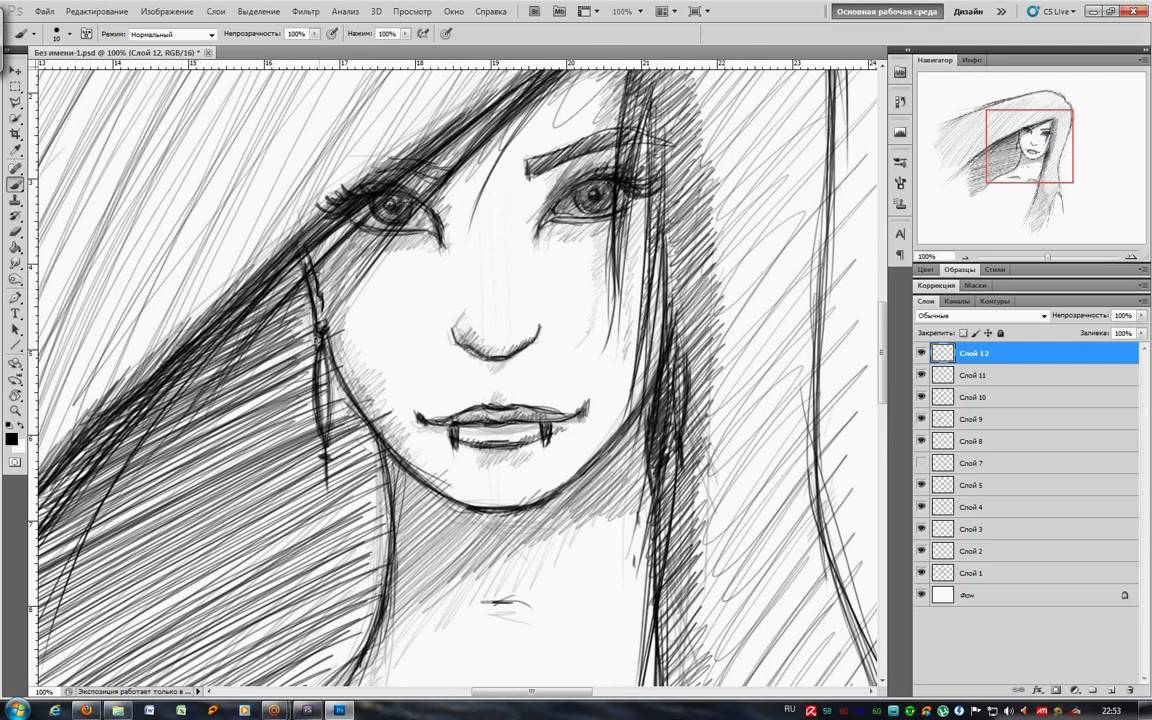
Уроки в основном рассчитаны для начинающих пользователей программы, так как все действия подробно описаны пошагово. Однако и более опытные пользователи этой программы, смогут найти интересные уроки для себя или поделиться своими знаниями, опубликовав или прислав урок на сайт.
Новые уроки в Paint tool SAI:
Разукрашиваем рисунок в Paint Tool SaiВ прошлом уроке мы рисовали набросок, а потом готовили его к покраске. Открываем наш
7
Ознакомление с Paint Tool Sai и его возможностямиЭтот урок я хотела бы посвятить ознакомлению с Paint Tool Sai и его возможностями. Многие из
0
Еще один способ рисования глаз в Paint tool SAIШаг 1. На первом слое мы рисуем форму глаза, пользуясь инструментом Brush или Pen. Затем
26
Как рисовать мыльные пузыриНа этот раз, я постараюсь научить вас рисовать мыльные пузыри. О том как рисовать
5
Как рисовать перья птиц Перья бывают разной формы, цвета и размера(в зависимости от того, кому они принадлежат). Я
Я
5
Как рисовать огонь. 2 способ.Это простой пример того, как я рисую огонь. Я использую Paint tool SAI, но
15
Как раскрашивать аниме волосы в Paint tool SAIЭтот урок полезен тем, кто любит раскрашивать мангу или разные лайнарты. В девяти шагах
7
Покраска волосДля начала вам нужно сделать эскиз вашего персонажа. СОВЕТ:После того как вы нарисуете эскиз
6
Как рисовать ночное небоСмотрите также: Как рисовать небо и облака в Paint Tool SAI Шаг 1: В первую
17
Как нарисовать красивые облака и небоШаг 1: Во-первых, я добавляю некоторые базовые цвета фона. Вы можете добавить свои или
11
Как раскрасить кожу в Paint Tool SAIВ этом уроке мы научимся быстро и красиво красить кожу. В этом уроке мы
13
Раскрашиваем аниме глаза В этом уроке я покажу вам,как красиво раскрашивать глаза. Шаг 1. Я, как правило,
Я, как правило,
12
Покраска волос в Paint Tool SAIВ этом уроке мы научимся быстро и красиво раскрашивать волосы. Для начала: Для начала
9
Навигация по записям
Мы покажем как научиться рисовать в программе GIMP, уроки отсортированы по дате
Сложность уроков: Сбросить:Как нарисовать солдата
Метки: 9 мая, рисование.
В любой армии любой страны есть солдаты, их мы и будем рисовать. А так как мы патриоты, то и рисовать мы будет солдата Российской армии.
18299 1 2 мая 2015 Вера Смирнова
Как рисовать русалку
Метки: графический планшет, животное, рисование, рисунок.
Схема рисования русалки как в Гимп при помощи графического планшета, так и на листе бумаги с карандашом.
24396 1 31 марта 2014 Вера Смирнова
Как нарисовать птицу
Метки: графический планшет, животное, кисть, птица, рисунок, слои.
Способ рисования птиц в GIMP на примере сороки. Рисуем с помощью кисти на разных слоях.
28698 2 20 марта 2014 Вера Смирнова
Как нарисовать дракона
Метки: животное, кисть, рисование.
Перевод и адаптация урока по рисованию в GIMP. Учимся анализировать, придумывать и рисовать вымышленных персонажей.
30234 1 16 марта 2014 Андрей Сидоров
Создаем росу на паутине
Метки: Layer Effects, выделение, капли, кисть, контуры, паутина, режимы смешивания, рисование, фильтры, эффект.
Урок-адаптация. Учимся создавать капельки росы на нитях паутины при помощи GIMP и фильтра Layer Effects.
12489 4.50 4 4 марта 2014 Юлия Кулиш
Анимированная открытка ко Дню защитника Отечества
Метки: 9 мая, анимация, выделение, градиент, звезды, искажения, линии, направляющие, открытка, рисование, рисунок, слои, текст, фильтры, экспорт.
Создание поздравительной анимационной открытки ко Дню защитника Отечества.
22660 5.00 19 февраля 2014 Лариса Белозерова
Джинсовая валентинка
Метки: альфа-канал, быстрая маска, выделение, градиент, коллажирование, контуры, направляющие, открытка, рисование, свет и тень, сердце, слои, текст, текстура, тонирование, фильтры, цветокоррекция.
Создаем текстуру джинсовой ткани стандартными инструментами GIMP и превращаем её в красивую праздничную открытку.
14599 4.50 7 14 февраля 2014 Дмитрий Павлович
Акварельная валентинка
Метки: акварель, градиент, кисти, кисть, обработка фото, открытка, постер, режимы смешивания, стилизация, текст.
На основе фотографии создаём акварельную валентинку спомощью стандартных инструментов GIMP и акварельных кистей.
17300 4.50 4 14 февраля 2014 Дмитрий Павлович
Страницы ← предыдущая следующая →
1
2
3
. ..
..
Подборка программ для рисования на графическом планшете
Итак, вы купили графический планшет. Помимо того, что вам еще предстоит к нему привыкнуть и «набить руку», нужно сразу определиться с графическим редактором, который по максимуму раскроет все возможности вашего нового девайса. И если вы думаете, что рисовать можно только в Adobe Photoshop или Illustrator, то сильно заблуждаетесь.
Большинство профессионалов пользуются всемирно признанными и, бесспорно, крутыми продуктами компании Adobe. Например, дизайнеры Everypixel Studio работают в том числе в After Effects, Premiere, Photoshop и Illustrator.
- Стоп-моушн реклама для газировки VIP’S
- Анимация для социальных сетей Ritter Sport
- Анимационная видеореклама глюкометра Contour
Но есть немало графических редакторов, предлагающих такой же функционал за меньшие деньги, а иногда и вовсе бесплатно. Кроме того, некоторые программы могут похвастаться уникальным интерфейсом со множеством интересных фишек, их точно оценят дизайнеры и иллюстраторы.
Мы составили список программ, где можно полноценно рисовать с помощью графического планшета, имитируя разные художественные техники, делать скетчи, создавать растровые и векторные изображения, а также практиковаться в леттеринге и каллиграфии.
Corel Painter
Painter имитирует традиционные кисти, текстуры, сухие и мокрые эффекты до невероятной точности. Благодаря этому происходит практически полное погружение в настоящую мастерскую художника, где нет компьютера и монитора, только мольберт и холст.
Painter Lite
Облегченная и более дешевая версия Painter предлагает все необходимые инструменты для рисования, но за более низкую цену. Отличный вариант для тех, кто только начинает рисовать и не готов к существенным тратам.
Clip Paint Studio PRO
Не смотря на то, что эта программа была разработана специально для рисования манги, Clip Paint Studio довольно далеко пошел и может с таким же успехом использоваться в промышленно-стандартной цифровой живописи.В программе есть невероятно удобные фишки, например, готовые фигуры, которые можно использовать в качестве натуры для рисования поз.
Autodesk Sketchbook
SketchBook Pro — профессиональное приложение для рисования, оптимизированное специально для планшетных устройств. Рисовать в нем легко и приятно, что несомненно оценят начинающие пользователи.
ArtRage
Программа с невероятными инструментами и самым привлекательным интерфейсом. Рисовать в ней легко и приятно. Ориентирована на создание реалистичных изображений.
Xara Photo and Graphic Designer
Редактирование фотографий, рисование, необычные эффекты— далеко не все возможности Xara Photo. Пользователи оценят совместимость форматов файлов и невысокую цену продукта.
Affinity Designer
Программа поддерживает работу со слоями, импортэкспорт разных форматов файлов, удобный навигатор и все инструменты по работе с векторной графикой, которые только можно придумать. Affinity Designer — своего рода «убийца» Adobe Illustrator. Единственным недостатком этой программы может стать то, что она есть только для MAC. Зато цена более чем приятная.
Inkscape
Бесплатный и удобный векторный иллюстратор, который по сути является симбиозом Corel DRAW и Adobe Illustrator. Замечательная поддержка чувствительности к давлению пера, — большой дефицит в векторном мире иллюстраций, — делает Inkscape мощным инструментом для тех, кто всерьез увлекается каллиграфией.
Кстати, у Inkscape есть отличный ресурс на семи языках, в том числе на русском, что большая редкость даже для коммерческих графических программ. На сайте Inkscape можно не только скачать программу, но и почитать статьи, изучить уроки, поучаствовать в обсуждении и многое другое. Также есть возможность стать одним из разработчиков и тестеров продукта и привнести в него полезные функции.
GIMP
Красочная и функциональная растровая программа для рисования, иллюстрирования. По внешнему виду интерфейса и возможностям похожа на Corel Painter. Широкая поддержка планшета Wacom.
Artweaver
Программа растровой графики, внешне напоминающая симбиоз Painter и Photoshop. В сравнении с GIMP более медленная в обработке, но с гораздо большим набором кистей. Широкая поддержка планшета Wacom.
MyPaint
Нетребовательная к ресурсам и простая в использовании open-sourсe программа для цифровых художников. Позволяет концентрироваться на творчестве, а не интерфейсе программы. Хорошо реализована поддержка планшета.
SmoothDraw
А вот еще одна стоящая внимания программа для рисования — скачать бесплатно эту чудесную разработку успели десяти тысяч начинающих и профессиональных художников. Вам не придётся тратить время на изучение меню и инструментария — просто открывайте новый файл и демонстрируйте свои таланты, пользуясь понятно визуализированными функциями.
Пользователям доступны режимы смешивания, слои, вращение виртуального холста, субпиксельный уровень сглаживания. Кроме стандартных средств живописи приложение содержит специальные инструменты, такие как граффити, капли воды, звёзды, трава. Синхронизация с планшетами также реализована.
Paint Tool SAI
Не пугайтесь чистого интерфейса SAI, так как это фактический стандарт программы для большинства японских художников аниме. Она также снабжена функцией коррекции линий для создания более четких контуров.
Serif DrawPlus (starter edition)
Serif DrawPlus предлагает все инструменты для работы с растровой и векторной графикой. Здесь можно создавать интересные принты, делать логотипы, редактировать фотографии или рисовать, используя массу нестандартных эффектов, включая 3D.
К сожалению, с 2018 года программа больше не поддерживается разработчиком и отнесена в разряд устаревших. В новую линейку входит графический редактор Affinity.
Все программы из списка станут отличной альтернативой продуктам Adobe. Но кроме умения пользоваться графическими редакторами важно тренировать свою насмотренность, развивать художественный и эстетический вкус. О том, как это лучше сделать, можно узнать на нашем YouTube-канале «Каждый пиксель важен». Там делимся опытом и лайфхаками в создании визуального контента, и рассказываем, где черпать идеи и вдохновение.
ПохожееКак рисовать чиби (для начинающих) • ARTshelter
В этом уроке я покажу вам, как рисовать чиби поэтапно. По ходу урока мы нарисуем основу для чиби-девочки и три наряда: для вечеринки, выпускного и спорта.
Что такое чиби? Это один из графических стилей манги, в котором персонажам придают чрезмерно детские черты (маленькое тело, большая голова и глаза), чтобы они выглядели забавно и мило. Как раз из-за таких преувеличений, чиби очень легко рисовать – вам не нужны серьезные познания в человеческой анатомии! А научившись рисовать основу чиби, вы сможете создать бесконечное число костюмов, причесок и вариантов лица. Так что рисование чиби – отличное занятие для начинающих!
Что нам понадобится
Для рисования на бумаге:
- Листы бумаги
- Карандаш
- Что-нибудь темнее и насыщеннее обычного карандаша (маркер, лайнер и т.д.)
Для рисования на графическом планшете:
- Графический планшет
- Один слой для наброска (с низкой непрозрачностью)
- Один слой для «чистового» контура (с максимальной непрозрачностью)
Рисуем основу чиби
Легкими движениями делаем базовый набросок, чтобы позже обвести его темными линиями.
Шаг 1
Рисуем окружность. Не стоит сильно стараться и делать идеально ровный круг. Рисуем штрихами, а не одной непрерывной линией.
Шаг 2
От нижнего центра окружности проводим вертикальную линию по высоте равную диаметру окружности. Она поможет нам определить длину тела персонажа. Обратите внимание, что это классические пропорции чиби, но вы можете изменить их, чтобы получить другой результат.
Шаг 3
Разделяем линию на три отрезка.
Шаг 4
Набрасываем основу тела с помощью двух изогнутых вертикальных линий.
Шаг 5
Проводим горизонтальную линию у нижней части головы, чтобы обозначить место шеи.
Шаг 6
Сразу под шеей рисуем маленькую окружность – это будет туловище.
Шаг 7
Ниже рисуем половину круга – это бедра.
Шаг 8
От нижнего центра полукруга проводим вниз две линии.
Шаг 9
С помощью двух кривых линий рисуем руки.
Шаг 10
Заканчиваем руки рисованием дуги на уровне туловища.
Шаг 11
Горизонтальной линией делим голову на две части.
Шаг 12
У чиби большая голова, но маленькое лицо. С помощью овала намечаем область лица в левой нижней четверти головы.
Шаг 13
Добавляем кисти…
…затем большие пальцы.
Шаг 14
С помощью двух окружностей на туловище рисуем грудь. Не стоит делать их слишком большими, особенность чиби как раз в миниатюрных размерах.
Шаг 15
Переходим к большим глазам! У чиби они не очень детализированы, однако, должны быть яркими и выражать эмоции. В верхней части лица рисуем две кривые.
Шаг 16
Выше рисуем еще две линии в форме арки.
Шаг 17
Чтобы лучше представлять себе выражение лица, рисуем маленький рот.
Шаг 18
И пара простых бровей.
Шаг 19
Теперь ушки.
Шаг 20
Лицо мы практически закончили, осталось дорисовать глаза. Добавляем внутри два овала – это радужная оболочка.
Шаг 21
Затем внутри рисуем два маленьких овала – зрачки.
Шаг 22
С помощью волнистых линий добавляем ресницы.
Шаг 23
Дорисовываем верхнюю часть ресниц. Они должны быть широкие и яркие.
Шаг 24
Рисуем светотени на глазах.
Шаг 25
Вы можете закончить рисунок на данном этапе, для этого темным маркером/лайнером на отдельном слое рисуем «чистые» линии. Если хотите нарисовать костюм, то пропускаем этот шаг и переходим к следующему разделу.
Как нарисовать чиби-девочку в костюме для вечеринки
Шаг 1
Рисуем верхнюю часть платья.
Шаг 2
Затем вокруг ног рисуем нижний контур платья.
Шаг 3
По контуру добавляем оборку.
Шаг 4
Затем вертикальные складки юбки.
Шаг 5
Добавляем аксессуары: туфли, бижутерию. Не стоит слишком усложнять эти элементы. Они должны вписываться в общий минималистичный стиль чиби-персонажа.
Шаг 6
Теперь рисуем волосы чиби. Они ничем не отличаются от стандартного стиля манги, только чуть проще. Рисуем основу в форме шлема. Чтобы прическа выглядела воздушной, добавляем расстояние между головой и «шлемом».
Шаг 7
С помощью волнистой линии рисуем челку.
Шаг 8
С помощью дополнительных линий задаем направление локонам прически.
Шаг 9
Добавляем объем, стараясь сохранить минимализм.
Шаг 10
Добавляем детали на локонах.
Шаг 11
Рисуем последнюю деталь костюма – бантик в волосах.
Шаг 12
Обводим готовый костюм маркером/линером. Теперь наша чиби готова отправиться на вечеринку!
Обратите внимание, что брови видны сквозь челку. Это особенность персонажей манги – неважно насколько плотная и массивная прическа, брови всегда должны быть видны.
Как рисовать чиби-девочку в выпускном костюме
Шаг 1
Для начала давайте подкорректируем позу чиби. Как-никак, она будет держать в руке важный аксессуар – диплом! С помощью двух кривых рисуем согнутую в локте руку.
Шаг 2
На конце руки рисуем сжатый кулак.
Шаг 3
С помощью прямой линии намечаем длину свертка и добавляем спирали на концах.
Шаг 4
Добавляем боковые стороны.
Шаг 5
Рисуем большой палец.
Шаг 6
Рисуем характерный «воротник» мантии.
Шаг 7
Намечаем длину мантии и рукавов.
Читайте также:
Шаг 8
Рисуем основные контуры мантии.
Шаг 9
Рисуем нижний контур платья под мантией.
Шаг 10
Далее нарисуем прическу. Начинаем с формы шлема и не забываем добавить расстояние между головой и контуром прически.
Шаг 11
Рисуем переднюю часть прически.
Шаг 12
Задаем направление локонам.
Шаг 13
Добавляем шляпу:
Шаг 14
В правой части шляпы рисуем кисточку.
Шаг 15
Добавляем объем локонам.
Шаг 16
И заканчиваем рисунок темной обводкой.
Рисуем чиби-девочку в спортивном костюме
Шаг 1
Сначала поработаем с позой и нарисуем поднятые руки. Как и в самом начале урока, рисуем две кривые, только направленные вверх.
Шаг 2
Добавляем кисти.
Шаг 3
Рисуем воротник рубашки.
Шаг 4
Намечаем длину нижней части рубашки и рукавов.
Шаг 5
Проводим основные линии.
Шаг 6
Добавляем детали.
Шаг 7
Намечаем длину шорт.
Шаг 8
Добавляем боковые контуры.
Шаг 9
Переходим к обуви:
Шаг 10
В области груди рисуем медаль.
Шаг 11
Теперь прическа. Как обычно, начинаем с формы шлема.
Шаг 12
Рисуем боковой контур волос.
Шаг 13
Задаем направление локонам прически.
Шаг 14
Добавляем детали и заканчиваем прическу.
Шаг 15
Обводим рисунок темным маркером (или другим подходящим инструментом).
Теперь вы знаете, как рисовать чиби. В рамках урока мы создали основу чиби, затем нарисовали три костюма для разных случаев жизни. Если вы хотите узнать, как научиться рисовать чиби-животных, советую посмотреть этот урок.
Не забывайте подписываться на рассылку сайта, чтобы регулярно получать новые уроки на почту. Также делитесь статьей с друзьями. Приятного творчества!
5 лучших планшетов для рисования для начинающих в 2021 году
Если вы хотите начать рисовать в цифровом формате, вам понадобится отличный планшет для рисования для начинающих. Есть несколько отличных вариантов по доступным ценам.
Планшет для рисования позволит вам проявить творческий подход к цифровому искусству. Вы можете использовать приложения для рисования, чтобы рисовать, рисовать и проектировать, а затем загружать их в социальные сети, чтобы другие могли их увидеть!
В цифровых приложениях вы можете легко опробовать разные стили рисования, чтобы увидеть, что вам больше нравится.
И вам не нужно беспокоиться об ошибках. Вы можете стирать сколько угодно раз (и никто никогда не узнает :).
Если вы хотите рисовать для развлечения или освоить новый рыночный навык, в моем списке вы найдете идеальный планшет для рисования. Мне, как художнику и графическому дизайнеру, посчастливилось опробовать множество разных планшетов и я знаю, что искать. Я также провел много исследований (так что вам не обязательно!)
Ниже я собрал лучшие варианты для начинающих.Эти планшеты не слишком дороги и доставляют удовольствие.
И не волнуйтесь — вам не нужно быть художником или обладать техническими знаниями. Любой желающий может приступить к работе с одним из этих планшетов начального уровня!
Статьи по теме:
Посмотреть все руководства по покупке
(Изображение предоставлено: фотографии темы)
Руководство по покупке лучшего планшета для рисования для начинающих
Вот все, что вам нужно знать, чтобы выбрать лучший планшет для рисования для начинающих!
Stylus
Одной из наиболее важных функций планшета для рисования является стилус.Он должен быть легким и удобным в руке, а также быть отзывчивым и чувствительным.
Некоторые факторы, на которые следует обратить внимание, — это чувствительность пера и время отклика. Чем меньше время отклика, тем меньше задержек при рисовании.
Чувствительность пера измеряется уровнями давления. В большинстве планшетов они могут находиться в диапазоне от 1024 до 8096 уровней давления. Но как новичок вы вряд ли заметите разницу между 4096 и 8096 уровнями. Все, что выше 2000 уровней давления, уже будет очень чувствительным.
Вам также следует выяснить, нужно ли заряжать перо. Некоторые ручки работают без батарей, что полезно, так как вам не нужно беспокоиться о том, что они разрядятся. Остальные будут заряжаться от экрана, пока вы рисуете.
Дисплей
Следующей важной функцией является отображение, особенно активной области рисования. Это пространство, которое вам нужно будет использовать. Обычно он немного меньше размеров планшета, поэтому не забудьте проверить.
Прежде всего, вы должны подумать, хотите ли вы экран на планшете или просто область рисования.
С некоторыми графическими планшетами вы подключаетесь к компьютеру и используете монитор в качестве экрана. Эти планшеты имеют активную область рисования вместо экрана.
К этому нужно привыкнуть, когда вы рисуете на одной поверхности, а смотрите на другую. Но эти планшеты также очень недорогие, прочные и очень отзывчивые. Итак, это недорогой способ начать работу с цифровым рисунком.
Есть еще удивительные и доступные планшеты с экраном. С этой опцией вам не нужно будет учиться, так как вы сможете видеть свои рисунки прямо перед собой.
Размер
Выбирая планшет, который лучше всего соответствует вашим потребностям, подумайте, как вы будете его использовать. Вы ищете компактное портативное устройство? Или вы планируете работать за своим столом и предпочитаете экран большего размера?
Вам нужно взвесить плюсы и минусы большого или маленького экрана. Планшеты большего размера могут быть тяжелыми и громоздкими, но они предлагают больше места для творчества.
Компактный планшет можно легко положить в любую сумку, чтобы работать откуда угодно. Но вы можете обнаружить, что эта небольшая активная область немного ограничивает.
Разрешение экрана, параллакс и текстура
Дело не только в размере экрана. Вам также следует обратить внимание на разрешение экрана, измеряемое в LPI (строк на дюйм). Чем выше LPI, тем четче и четче будут ваши рисунки.
Параллакс — еще один важный фактор, который следует учитывать. Это расстояние между кончиком пера и отметками, которые вы делаете на экране. Чем толще стекло, тем дальше будет выглядеть ручка. Это может вызвать небольшое несоответствие в том, что вы рисуете, поэтому вам нужно к этому привыкнуть.
Чем меньше параллакс, тем лучше у вас получается рисовать. Некоторые планшеты имеют ламинированные экраны, которые почти полностью предотвращают параллакс.
И последнее, но не менее важное — это текстура экрана. Это относится к тому, ощущается ли экран матовым, гладким, блестящим и т. Д. Многие планшеты пытаются воспроизвести настоящий опыт работы с ручкой на бумаге. Создав небольшое трение между пером и экраном, вы получите больше обратной связи при рисовании.
Все сводится к личным предпочтениям, так что исследуйте их! Еще лучше протестируйте планшет перед покупкой.
Экспресс-клавиши
На многих планшетах есть экспресс-клавиши или сочетания клавиш. Вы можете создавать собственные ярлыки для часто используемых инструментов и функций. Эта функция может сэкономить время и улучшить рабочий процесс, поэтому она пригодится.
Возможности подключения
Вы должны выяснить, как планшет будет соединяться с вашим компьютером. Лучшие планшеты предлагают подключение по Bluetooth, избавляя вас от лишних хлопот с кабелями. Это также может дать вам больше свободы передвижения, поскольку вам не нужно сидеть рядом с ноутбуком для работы.
Но многие планшеты по-прежнему необходимо подключать к ноутбуку с помощью кабеля USB. Некоторым даже требуется до 3 разных кабелей, что может немного загромождать ваш стол.
Если вы предпочитаете организованное рабочее место, поищите планшет с Bluetooth. Или, по крайней мере, возьмите один с кабелем 3-в-1, чтобы сократить количество проводов по всему столу.
Но это не станет препятствием для всех. Вы поймете, важно это для вас или нет!
Это отдельный планшет?
Еще одна вещь, которую следует учитывать, — это место, где вы будете использовать планшет.Некоторые устройства портативны и могут использоваться где угодно, что идеально подходит, если вы любите путешествовать и работать в дороге.
Автономные планшеты обычно дороже, так как им требуется более мощное оборудование.
Но другие планшеты должны подключаться к компьютеру для работы. Это верно для всех планшетов без экрана, так как вы будете использовать монитор, чтобы увидеть свои проекты.
Но даже некоторые планшеты с экраном не являются автономными устройствами. Вам нужно будет подключить его к компьютеру и работать за своим столом, чтобы у вас было меньше свободы передвижения.
Некоторые планшеты также могут подключаться к смартфону. Это хороший вариант, если вам нужен более доступный планшет, но вы не хотите, чтобы его привязывали к столу.
Цена
Если вы вкладываете деньги в свой первый графический планшет, возможно, вы не захотите тратить слишком много. Особенно, если вы не уверены, сколько времени вы будете использовать и понравитесь ли вы цифровым искусством.
Хорошая новость в том, что есть отличные доступные планшеты. Вы найдете отличные бюджетные планшеты, на которых можно опробовать цифровой рисунок без лишних затрат.
Если вам нужно потратить немного больше, у вас будет еще больше возможностей. Есть отличные планшеты с дополнительными функциями и красивым дисплеем менее чем за 200 долларов.
Я рассмотрел лучшие планшеты для начинающих в указанном ниже ценовом диапазоне. Так что вы обязательно найдете планшет, подходящий именно вам.
Топ-3 продукта: быстрое сравнение
Если у вас мало времени, ознакомьтесь с этим обзором трех лучших планшетов для рисования для начинающих.
| Название продукта | Wacom Intuos Pro (Medium) Лучший общий планшет для рисования | Huion Inspiroy PD11 | Планшет Huion Inspiroy h2060P 9011 Лучший чертеж Лучший планшет для рисования с экраном |
| Размер | 13.2 x 8,5 x 0,3 дюйма | 14 x 9,4 x 0,39 дюйма | 14. 2 x 7,8 x 0,5 дюйма |
| Активная область рисования | 8,7 x 5,8 дюйма | 10 x 6,25 дюйма | 10 x 5,6 в |
| Разрешение | 5080 LPI | 5080 LPI | 1920 x 1080 пикселей |
| Чувствительность пера к давлению | 8096 уровней давления | 8192 уровней давления | |
| Соединения | USB и Bluetooth | Micro USB | Кабель USB и HDMI 3-в-1 |
| OS | Windows 7, 8.1 или 10 macOS X 10.12 или новее | Windows 7 или новее macOS 10.11 или новее Android 6.0 или новее | Windows mac 10.12 или новее |
Лучшие 5 рекомендуемых планшетов для рисования для начинающих
Сейчас, вы знаете, на что обращать внимание при выборе планшета для рисования для начинающих. Итак, давайте поближе познакомимся с лучшими планшетами для рисования!
Я выбрал эти планшеты, потому что они доступны по цене и удобны для начинающих. У них есть все необходимые функции, и есть что-то на любой бюджет.
Просмотрите обзоры, чтобы узнать, какой из планшетов подходит вам лучше всего!
Wacom PTH660 Intuos Pro
Лучший планшет для рисования для начинающих
(Изображение предоставлено Wacom)
Wacom Intuos Pro выделяется как лучший планшет для рисования в целом. Он мощный и отзывчивый, с выдающимися характеристиками, от чувствительности до разрешения.
Это означает, что вы получаете еще больший контроль над тем, что вы рисуете. Ваши рисунки будут четкими и резкими, а заливка станет проще, чем когда-либо.
Intuos Pro также подходит для рисования. У вас большая активная зона, поэтому ничто не ограничивает ваше творчество. Но он легкий и достаточно маленький, чтобы положить его в сумку.
Компания Wacom разработала одни из лучших технологий цифрового рисования. Pro Pen 2 приятно лежит в руке и поразит вас своей отзывчивостью. Вы не заметите никаких задержек при рисовании, а также у него есть функция распознавания наклона.
(Изображение предоставлено Wacom)
Когда вы впервые приобретете Intuos Pro, вам потребуется немного времени на его настройку.Есть драйверы для установки и обновления для запуска. Вы также можете настроить параметры и чувствительность по своему вкусу.
Это может показаться пугающим для новичка, но не позволяйте этому оттолкнуть вас. После того, как все будет настроено, вам больше не о чем беспокоиться.
Intuos Pro совместим со всеми основными приложениями для рисования, такими как Photoshop, Maya и Painter. Он достаточно мощный, чтобы запускать эти приложения без задержек. Время автономной работы отличное, так что вы можете рисовать и творить весь день, если хотите!
Вы также можете использовать восемь экспресс-клавиш для настройки и оптимизации рабочего процесса.Для новичка это может сначала показаться неважным. Но чем больше вы используете планшет, тем больше вы будете полагаться на эту удобную функцию.
(Изображение предоставлено Wacom)
Intuos Pro подходит не только для новичков. Профессиональные художники выбирают этот планшет из-за его отличных характеристик и характеристик. Таким образом, вы можете использовать этот планшет, продолжая учиться и повышать свои навыки — вам не нужно будет обновляться в ближайшее время.
- Размер: 13,2 x 8,5 x 0,3 дюйма
- Активная область рисования: 8.7 x 5,8 дюйма
- Разрешение: 5080 lpi
- Чувствительность пера к давлению: 8096 уровней давления
- Подключения: USB и Bluetooth
- Он имеет большую активную область, на которой вы можете рисовать
- Это очень отзывчивый и чувствительный
- Он имеет отличные дополнительные функции, такие как экспресс-клавиши и сенсорное кольцо
- Это самый дорогой вариант в этом списке
- Нет дисплея — вам нужно подключиться к компьютеру
- Подставка для пера не очень стабильный
Проверить цену на
AmazonWacom CTL4100 Графический планшет для рисования Intuos
Лучший планшет для рисования начального уровня
(Изображение предоставлено Wacom)
Если Intuos Pro выходит за рамки вашего ценового диапазона, ознакомьтесь с его младший брат вместо этого.Wacom Intuos — еще один отличный планшет для рисования за небольшую цену.
Хотя Intuos Pro разработан для профессиональных художников, возможно, вам не придется тратить деньги. Intuos идеально подходит для начинающих и опытных художников. К тому же это намного дешевле!
Wacom Intuos компактен, поэтому у вас будет меньше места для работы. Идеально, если у вас есть только небольшой письменный стол. Также есть модель среднего размера, если вам нужно больше места для ваших дизайнов.
Если говорить о технических характеристиках, вы получаете 2540 LPI и 4096 уровней давления.Это ниже, чем у Pro, но, честно говоря, вы почти не заметите разницы.
Как только вы выйдете за пределы 1000 LPI, трудно увидеть какое-либо реальное влияние на ваши рисунки. То же самое касается чувствительности к давлению, когда у вас более 2000 уровней давления.
Чувствительность и функция мультитач позволяют с легкостью создавать реалистичные дизайны.
Как и Intuos Pro, в этом планшете нет дисплея. Вы подключите его к своему ноутбуку, чтобы видеть свои проекты во время работы.
(Изображение предоставлено Wacom)
Intuos поставляется с пером без батареи с двумя кнопками быстрого доступа. Вы можете использовать эту легкую ручку столько, сколько захотите, и вам никогда не придется ее заряжать.
В отличие от версии Pro, Intuos не поддерживает Bluetooth. Для подключения к ноутбуку потребуется кабель USB.
В целом, Wacom Intuos — отличный доступный планшет для начинающих. По этой низкой цене он идеально подходит для обучения цифровому рисованию и предоставляет все необходимое для начала работы.
- Размер: 7,87 x 6,3 x 0,35 дюйма
- Активная область рисования: 6,0 x 3,7 дюйма
- Разрешение: 2540 lpi
- Чувствительность к давлению пера: 4096
- Подключения: Тип USB A
- Это очень доступно и отлично подходит для новичков
- Перо без батареи очень отзывчивое и плавное
- Оно компактно и легкое, предлагает функцию мультитач
- Активная область рисования довольно мала
- Нет Bluetooth возможность подключения и всего четыре кнопки быстрого доступа
Проверить цену на
AmazonHuion Inspiroy h2060P Графический планшет для рисования
Лучший доступный планшет для рисования
(Изображение предоставлено Huion)
Huion — еще одно громкое имя среди графических планшетов.Этот бренд гордится тем, что создает инновационные и доступные продукты для всех. Inspiroy h2060P заслуживает вашего внимания!
Этот дешевый планшет для рисования подходит для начинающих. У него большая активная область, на которой вы можете рисовать, а тонкие лицевые панели увеличивают это пространство.
Экран гладкий под пером, трения достаточно для отличного контроля. Этим пером можно точно рисовать, а благодаря 8192 уровням нажатия оно очень чувствительно.Распознавание наклона делает ваши рисунки еще более реалистичными.
(Изображение предоставлено Huion)
Huion также не скупился на экспресс-ключи. С помощью 12 аппаратных и 16 программных кнопок вы можете запрограммировать 28 различных ярлыков — этого достаточно для любого!
Эти удобные ярлыки позволяют легко настроить рабочий процесс в соответствии с вашими потребностями. Вы можете сэкономить время и создавать великолепные рисунки быстрее, чем когда-либо.
Inspiroy h2060P дешевле, чем Wacom Intuos. Но, несмотря на низкую цену, он превосходит Intuos по размеру, разрешению и чувствительности.Он также имеет более высокую скорость чтения 220 PPS.
(Изображение предоставлено Huion)
Вы также можете подключить этот планшет ко многим смартфонам и планшетам Android. Таким образом, он предоставляет больше возможностей — вам не нужен ноутбук, чтобы использовать Inspiroy h2060P.
Но учтите, что он не работает с iPhone и iPad (пока!)
Итак, если вы выбираете между этими двумя недорогими моделями, Inspiroy безоговорочно выигрывает. Это был бы мой первый выбор в пользу бюджетного планшета для рисования.
(Изображение предоставлено Huion)
По общему признанию, Inspiroy h2060P довольно тяжелый и громоздкий.Но если вы не планируете часто путешествовать с этим планшетом, он идеален и отвечает всем требованиям.
- Размер: 14 x 9,4 x 0,39 дюйма
- Активная область рисования: 10 x 6,25 дюйма
- Разрешение: 5080 LPI
- Чувствительность пера к давлению: 8192 уровней давления
- Соединения: Кабель Micro USB
- Этот планшет предлагает отличное соотношение цены и качества
- Он отзывчивый, чувствительный и имеет сверхбыструю скорость чтения
- Вы получаете больше места для работы на
- Отлично подходит для любого с ограниченным бюджетом
- Это тяжелый, поэтому не идеален для обычных поездок или поездок на работу
- Он несовместим с iPhone и iPad
Проверить цену на
GAOMON PD1161 11.Дисплей с пером для рисования с поддержкой наклона 6 дюймов
Лучший планшет для рисования с экраном для начинающих
(Изображение предоставлено XP-PEN)
Планшет для рисования без дисплея не понравится всем. Нет ничего лучше, чем увидеть ваши работы в полном и ярком цвете на экране, на котором вы рисуете. И GAOMON PD1161 — один из лучших планшетов для рисования с экраном, который не сломает банк.
Несмотря на доступность, этот планшет не разочаровывает. У него великолепный HD-дисплей с отличным разрешением и широкой цветовой гаммой.Таким образом, ваши иллюстрации будут выглядеть на этом экране яркими и реалистичными.
Что касается размера, GAOMON попал в золотую середину с этим планшетом. Он достаточно большой для всех ваших творческих успехов, но при этом достаточно компактен, чтобы отправиться в путь.
Он совместим с Windows и Mac, а также со всеми распространенными приложениями для рисования. Вы также можете использовать его для заметок, аннотирования документов и даже для онлайн-обучения.
Перо без батареи великолепно в использовании — оно отзывчивое и плавное. Распознавание наклона также позволяет контролировать толщину линии.Вы можете рисовать точно и легко растушевывать благодаря 8192 уровням давления.
И с частотой отчетов 266 пакетов в секунду, это быстро, без задержек и задержек.
(Изображение предоставлено XP-PEN)
Хотя у этого планшета есть экран, не забывайте, что это не автономное устройство. Вам все равно нужно будет подключить его к компьютеру, чтобы он работал.
PD1161 не поддерживает Bluetooth, но имеет кабель 3-в-1. Это устраняет лишний беспорядок и означает, что вам нужно будет носить с собой только один кабель.Таким образом, вы не попадете в ловушку, если забудете о необходимом кабеле.
Перед покупкой планшета убедитесь, что на вашем компьютере есть порты HDMI и USB. В противном случае вам придется покупать дополнительный адаптер для работы планшета.
Если вы хотите обновить графический планшет без экрана, GAOMON PD1161 — отличный выбор. Он также идеально подходит в качестве первого планшета для рисования из-за его великолепных функций и низкой цены.
- Размер: 14,2 x 7,8 x 0,5 дюйма
- Активная область рисования: 10 x 5.6 дюймов
- Разрешение: 1920 x 1080 пикселей
- Чувствительность пера к давлению: 8192 уровней давления
- Подключения: Кабель USB и HDMI 3-в-1
- Он очень быстрый, отзывчивый и чувствительный
- У вас есть большая активная область, над которой вы можете работать, и вы можете сразу видеть, что вы рисуете
- У него яркий HD-дисплей с яркими, реалистичными цветами
- Кабели немного запутаны
- У вас должен быть USB и порты HDMI на вашем компьютере
Проверить цену на
AmazonXP-PEN Artist12 Планшет для рисования с экраном
Лучший планшет для рисования, занявший второе место, с экраном
(Изображение предоставлено XP-PEN)
XP- Pen Artist 12 — еще один фантастический планшет для рисования с экраном.Он продается примерно по той же цене, что и GAOMON PD1161, и работает хорошо.
Как и в случае с PD1161, вы получаете экран хорошего размера с яркими и реалистичными цветами. Дисплей имеет отличное разрешение, поэтому ваши рисунки выглядят четкими и резкими.
Элегантный дизайн с большой активной областью рисования и тонкой сенсорной панелью сбоку. Он выглядит и выглядит надежным, и вы можете запрограммировать шесть кнопок быстрого доступа в соответствии с вашими потребностями.
Вместе с XP-Pen Artist 12 вы также получаете перо без батареек.Шестигранная форма позволяет легко захватывать и предотвращает скольжение, поэтому он отлично себя чувствует. Он также имеет цифровой ластик для быстрого редактирования.
(Изображение предоставлено XP-PEN)
Но главное отличие в том, что этот стилус пассивный и не распознает наклон. Он менее отзывчив, чем активное перо для рисования, поставляемое с GAOMON PD1161.
Остальные характеристики впечатляют, от 5080 LPI до 8192 уровней давления пера. С этим планшетом вы получите потрясающее соотношение цены и качества.
Это близкий вызов, но в целом я предпочитаю GAOMON PD1161 XP-Pen Artist 12. Отсутствие активного пера и поддержки наклона не позволяет вам контролировать свои рисунки.
(Изображение предоставлено XP PEN)
Но любой из этих планшетов является фантастическим первым планшетом для рисования для начинающих или студентов. Вы можете продолжать учиться и развиваться, используя любую из этих моделей, так что это отличное вложение.
XP-Pen Artist 12 — это превосходный недорогой планшет с великолепным изображением и быстрым откликом.
- Размер: 14,3 x 8,58 дюйма
- Активная область рисования: 10 x 5,6 дюйма
- Разрешение: 1920 x 1080 пикселей
- Чувствительность пера к давлению: 8192 уровней давления
- Подключения: USB и HDMI
- Он имеет 8192 уровня давления, поэтому он чувствителен и легко затеняется
- Поставляется с пером без батареи, которое имеет надежный и удобный захват
- HD-дисплей демонстрирует ваши рисунки яркими цветами и деталь
- У него пассивное перо и нет распознавания наклона
- Это не автономный планшет, и у него много кабелей, которые могут запутаться
Проверить цену на
AmazonСовет : сохраните изображение ниже на свой Pinterest, чтобы перечитать эту статью позже!
The Wrap Up
Планшет для рисования откроет новые возможности для творчества и самовыражения.Вы можете наслаждаться цифровым искусством как хобби или даже как новую карьеру.
Есть отличные недорогие планшеты для начинающих. Имея несколько отличных вариантов бюджета, вы можете начать работу, не тратя много денег. Эти планшеты сделали цифровое искусство более доступным для всех, так что вы можете попробовать его и убедиться, что оно вам нравится.
Но выбрать подходящий планшет может быть непросто, поскольку доступны все разные модели. Вот почему я сузил выбор до набора проверенных и проверенных планшетов.
Вы можете быть уверены, что любой из рекомендованных планшетов в этом списке идеально подходит для начинающих художников. Вам обязательно понравится ваш новый планшет с отличной отзывчивостью, чувствительностью и доступной ценой.
Так что сделайте свой выбор и дайте мне знать, какой из них вы выбрали в комментариях! (Или задайте там любые вопросы, и я свяжусь с вами как можно скорее!)
Не забудьте подписаться на меня в Pinterest, чтобы получить больше обзоров, советов и руководств. Я буду держать вас в курсе лучших ресурсов для творческих профессионалов.
Этот пост содержит партнерские ссылки. Если вы совершите покупку, Proactive Creative может получить небольшую комиссию без каких-либо дополнительных затрат для вас.
Научитесь рисовать мультяшных персонажей на iPad или планшете Wacom — CLASS101 USA
В ЭТОМ КЛАССЕ ВЫ узнаете О приемах ремесла уникального рисования персонажейКаждый хочет рисовать гламурных персонажей с неповторимыми характерами. В этом классе вы научитесь рисовать персонажей в стиле мультфильмов / аниме.Этот курс будет охватывать различных техник рисования мимики, реквизита и раскраски.
Более того, в этом классе также будут даны несколько советов о том, как эффективно и результативно рисовать персонажей. Тем из вас, кто всегда боялся начинать рисовать, потому что это казалось слишком сложным, вам следует начать именно с этого.
РИСУНОК ВЫРАЖЕНИЯ ЛИЦАВы можете выражать персонажей с разными характерами, изменяя форму их лиц, глаз, носов и губ.Небольшое изменение формы глаз персонажа приводит к резкому изменению впечатления, которое он производит. Давайте узнаем, как управлять чертами лица персонажей, которых вы рисуете.
РИСОВАНИЕ ЖИВОГО ЛИЦА!Что многие люди не понимают в рисовании персонажа, так это того, что выражение лица имеет решающее значение для выражения личности этого персонажа. Реальные люди испытывают радость и горе. Разве ваши персонажи тоже не должны так поступать? Необязательно всегда рисовать улыбающиеся лица. Персонаж, которого вы рисуете, должен также плакать, смеяться и сердиться.
Поскольку многие люди хотят нарисовать что-то красивое, они рисуют только улыбающихся персонажей. Но даже улыбки зависят от ситуации. Вы можете нарисовать уверенное, но красивое лицо с особым прикосновением к краю губ персонажа. Персонаж с другим выражением лица повысит качество вашего рисунка.
Многие люди говорят, что не могут преодолеть ту стадию, когда вы впервые учитесь рисовать и пытаетесь не терять интерес.Чтобы преодолеть этот этап, вам нужно попробовать множество разных стилей. В конце этого метода проб и ошибок вы, наконец, сможете нарисовать то, что действительно хотите нарисовать.
О МОРЩИНЯХ НА ОДЕЖДЕ
Рисование красивого персонажа не заканчивается рисованием интересного лица. Вы также должны нарисовать его одежду и тело. Изгиб одежды персонажа зависит от направления сгибания сустава. Если вы научитесь овладевать некоторыми советами по естественному выражению одежды, вы увидите, что ваш персонаж также выглядит намного более естественным.
Чертеж: Черновой набросок → Очищение линий → Раскраска → Добавление света и теней.
Этот класс проведет вас через процесс рисования символов от начала до конца.
Ниже представлена работа ученицы, которая посещала класс Ю-наны.Это был его первый курс цифрового рисования.
Когда он впервые рисовал персонажей, ему было трудно рисовать плавные линии. Тем не менее, к концу курса он смог рисовать живых персонажей с невероятно аккуратными линиями.
Вы сможете рисовать изображения намного легче, если будете знать формулы для рисования линий лица, ориентации волос и складок на одежде!
Создание цифрового искусства с помощью планшета Wacom Pen
Планшет Intuos Draw Wacom — идеальный инструмент для начинающих в цифровом искусстве.Я недавно купил набор этих графических планшетов для занятий и начал составлять серию планов уроков, чтобы извлечь из них максимум пользы. Чувствительный к давлению стилус (перо) прилагается к каждому планшету, что делает рисование и рисование естественными, как при использовании ручки на бумаге. Любой, кто пробовал рисовать с помощью мыши, знает, что сложно создать достойное произведение искусства, если вы можете использовать только перетаскивающие движения, которые требуют всей вашей руки. Мышь идеальна, например, для навигации в Интернете, но если вы хотите создать изображения на экране с высокой точностью, графический планшет даст вам заметно лучшие результаты.
Графический планшет Intuos Wacom — отличный планшет начального уровня, который поможет студентам начать изучение цифрового искусства. С помощью чувствительного к давлению стилуса и программного обеспечения ArtRange Lite, поставляемого с планшетом, вы можете создавать естественные изображения на экране.
С помощью стилуса вы просто перемещаете руку и запястье в естественное положение для рисования. Используя программное обеспечение ArtRage Lite, которое бесплатно поставляется с графическим планшетом Wacom, я смог легко смешивать цвета, добавлять эффекты и применять эффекты ретуширования.Все это помогает создавать цифровые изображения, которые выглядят более естественно, чем можно было бы добиться с помощью мыши.
Одной из первых моих попыток использования планшета Wacom было создание лондонского городского пейзажа. Я прилагаю несколько скриншотов того, как я проходил этот процесс:
Я начал рисовать карандашом сцену.
Используя акварельную кисть и выбрав предустановку «нечистая кисть», я смог нарисовать естественное ночное небо.
Окончательный результат, хотя и не идеальный, показывает, что я смог сделать с точки зрения мазков кистью и смешивания цветов с помощью этого графического планшета Wacom.
Программное обеспечение ArtRange Lite также включает в себя опцию «Трассировка», с помощью которой изображение может быть загружено, и по умолчанию он выглядит прозрачным, что позволяет вам обвести изображение. Поскольку ученики часто рисуют портреты по ходу учебы в школе, я попытался создать цифровой портрет президента Обамы:
Параметр трассировки справа позволяет загружать изображения, которые выглядят прозрачными на заднем плане.Я позаимствовал это изображение Обамы из Википедии, чтобы проследить его. Прозрачность изображения можно легко изменить.
Используя ряд различных инструментов кисти и цветовых эффектов, которые накладывались на изображение, которое я отслеживал, я смог создать эту версию Обамы в стиле поп-арт.
Ниже приводится обучающее видео, в котором представлены некоторые ключевые инструменты ArtRage Lite:
Я вижу несколько преимуществ использования студентами графического планшета вместе с таким программным обеспечением, как ArtRage Lite:
1.Инструмент, имитирующий использование ручки или кисти на бумаге, создает прямую межучебную связь с Art. Таким образом, он предоставляет еще одну среду для развития творческих способностей учащихся.
2. Цифровое искусство само по себе устраняет весь беспорядок, связанный с учениками, использующими традиционные краски, кисти и т. Д.
3. Использование стилуса идеально подходит для помощи младшим школьникам в развитии их мелкой моторики.
4. Этот инструмент может обеспечить целый ряд цифровых действий в классе, включая рисование, рисование, создание 3D-моделей или редактирование фотографий.
5. Технология графических планшетов и навыки, связанные с их использованием, все чаще используются во многих сферах деятельности, включая анимацию, разработку игр, дизайн одежды, дизайн продукции, кино, фотографию и графический дизайн.
Заключительные мысли…
Процесс использования графического планшета Wacom для создания цифрового искусства не только прост в использовании, но и интересен! Образование — это гораздо больше, чем просто академическая успеваемость, и такие инструменты, как графический планшет Wacom, представляют собой инновационную среду для развития творческих способностей учащихся.
Родом из Англии, Уилл — координатор высшего начального образования, в настоящее время проживает в Бразилии. Он страстно желает максимально использовать технологии для обогащения образования студентов.
лучших планшетов для рисования для начинающих (обновлено в 2021 году)
Если вы давно рисуете исключительно на бумаге, идея использования графического планшета может показаться странной.Однако эти гаджеты предлагают иллюстраторов, аниматоров, дизайнеров и многие другие уникальные функции, которые позволяют художникам очень удобно исследовать свое творчество.
Наука, лежащая в основе этих устройств, проста. Оцифровывая ваши штрихи, эти устройства преобразуют ваш ввод в цифровой вывод. Звучит просто, но новичкам, работающим не на том планшете, это удобство и безграничность превратятся в неудобства.По этой причине новички должны найти лучший планшет для рисования для начинающих.
Эти планшеты для рисования начального уровня, как правило, содержат достаточно функций для рисования. Они также относительно просты в использовании. Планшеты для рисования, как их собирательно называют, доступны в виде большого количества разнообразных устройств. Они включают графические планшеты, мониторы для рисования и универсальные планшеты, разработанные с графическими функциями для художников.Ознакомьтесь с этим руководством, чтобы найти лучшие планшеты для рисования для начинающих. Мы включили некоторые плюсы и минусы для каждого продукта в этот список, чтобы вы могли их рассмотреть. Когда вы дойдете до конца этого руководства, вы узнаете, какие из лучших планшетов для рисования для начинающих лучше всего подходят для вас!
Wacom Cintiq 22 — это стильный планшет для рисования, который, благодаря своим характеристикам, размеру и удобству использования, предоставит вам максимум возможностей как художника.Этот планшет для рисования — один из самых совершенных продуктов Wacom, что объясняет, почему производитель добавил в устройство все высококлассные спецификации. Wacom Cintiq 22 разработан с учетом потребностей профессиональных художников, а это означает, что он справится с любой вашей художественной задачей.
Wacom Cintiq поставляется с удобным пером, которое на ощупь и ведет себя как карандаш для рисования. Стилус легкий и имеет 8192 уровня чувствительности к нажатию, что позволяет ему не уступать другим высококлассным перьям для рисования.Вы также получаете стилус для рисования с низким усилием активации, который вам нужен в высокоточных художественных проектах.
Одной из самых распространенных проблем цифровых художников является параллакс, который иногда может приводить к неточным рисункам, независимо от того, насколько осторожны вы с мазками. Wacom Cintiq устраняет эту проблему, обеспечивая максимально естественный рисунок. Частично это означает, что расстояние между дигитайзером и наконечником стилуса должно быть очень коротким.
Wacom Cintiq имеет один из лучших экранов для планшетов на рынке.HD-дисплей с разрешением 1920×1080 откалиброван для точного воспроизведения штрихов пера, что является ключевой функцией, если вы хотите использовать планшет на профессиональном уровне. При рисовании не нужно полагаться на монитор компьютера или экран ноутбука. Такой безупречный опыт будет иметь большое значение для повышения вашей производительности, поскольку вы можете сосредоточиться на одном устройстве на своем столе.
Читать далее Основные характеристики- Имеет антибликовую поверхность
- Перо без батареек
- Яркий HD-дисплей с 72 миллионами цветов
- Активная область: 13.6 x 7,6 дюймов
- Макс.скорость отчета: 133 PPS
- Разрешение: 8192 LPI
- Совместимость: Windows 7
- Бренд: Wacom
- Чувствительный экран
- Работает со старыми перьями
- Идеальный размер
Магазин
От мощного процессора и портативной студии до быстрой графики и долговечной батареи — Microsoft Surface Book 3 — отличный планшет, подходящий для искусства и дизайна.Surface Book 3 — это невероятно мощный планшет, который может выполнять сложные задачи, такие как подготовка наглядных пособий и редактирование фотографий и видео.
Surface Book 3 имеет 32 ГБ памяти, что еще больше повышает его производительность, давая место для быстрого создания эскизов и рисования. Помимо надежной памяти, этот ноутбук 2-в-1 имеет твердотельный накопитель емкостью 512 ГБ, обеспечивающий достаточно места для хранения большинства ваших произведений искусства. Это обширное хранилище означает, что, в отличие от других планшетов, вы будете меньше беспокоиться о том, что емкость хранилища будет исчерпана так быстро.
Если вы хотите заниматься рисованием или рисованием, этот планшет удовлетворит ваши потребности с помощью прилагаемого пера. Это поверхностное перо намного лучше и необычайно быстрое, с большей чувствительностью, что расширяет ваши творческие способности.
Surface Book 3 — идеальное определение студии в движении. Этот планшет с 13,5-дюймовым дисплеем и поверхностным пером позволяет создавать наброски и рисовать изображения с присущим ему классом и мастерством. Высококачественная графика этого планшета обеспечивает максимальную четкость ваших рисунков и дизайнов.
Surface Book 3 легко подключается к другим платформам, таким как USB-A и USB-C, для демонстрации ваших работ. Делиться своими рисунками и наглядными пособиями еще никогда не было так просто. Возможности Bluetooth этого планшета позволяют легко делиться и передавать вашу работу. Кроме того, батарея этого планшета может проработать более 15 часов, что означает целый день искусства.
Читать далее Основные характеристики- с поддержкой Bluetooth
- Intel Core i7
- 32 ГБ памяти
- Максимальное разрешение 3000 x 2000 пикселей
- Активная область: 12.3 x 9,4 дюйма
- Макс.скорость отчета: 150 RPS
- Разрешение: 2540 LPI
- Совместимость: Windows 10 Home
- Бренд: Microsoft
- Элегантный дизайн
- Быстрая зарядка
- Содержит порт USB-C
- Широкая совместимость
Вы хотите приобрести свой первый графический планшет? Huion h520 — это базовый графический планшет, наделенный большим набором простых в использовании функций для начинающих.
Прежде всего, Huion h520 — это не просто автономный планшет. Он доступен в виде набора для рисования. Набор включает в себя ассортимент предметов, от набора для чистки и обслуживания до запасных частей; это довольно выгодная сделка. Очевидно, что наиболее важными элементами этого набора являются сам планшет и ручка.
На первый взгляд может показаться, что это графическое устройство довольно маленькое. Внешний вид полностью черный с несколькими дюймами области для рисования. Поскольку этот графический планшет настолько мал, его легко носить с собой и использовать за пределами пространства для рисования.Несмотря на то, что внешний вид выполнен из пластикового материала, этот планшет непросто сломать.
На левой стороне планшета расположены три программируемые экспресс-клавиши. Вам просто нужно назначить действие для каждой из клавиш, как вы считаете нужным, и наслаждаться автоматическим удобством. Некоторые повседневные действия, которые вы можете запрограммировать, — это повторить, стереть или какую-то другую функцию, которую вы сочтете нужной.
Прилагаемое перо, зависящее от батарейки, имеет стандартную чувствительность к нажатию 2048. Поскольку в комплект входят дополнительные наконечники для пера, вам не нужно беспокоиться о том, что наконечник станет тусклым из-за чрезмерного использования или даже потеряется.Говоря о запасных частях, в комплект графического планшета Huion входит набор для чистки, который поможет поддерживать графический планшет в течение длительного времени.
В планшете Huion h520 и его технологиях нет ничего революционного. Однако возможностей, доступных на нем, в сочетании с уровнем функциональности, который предлагает этот планшет, более чем достаточная причина для его приобретения.
Читать далее Основные характеристики- 3 экспресс-ключа
- 2048 Чувствительность к давлению
- Технология подключения USB
- Активная область: 4 x 2.23 дюйма
- Макс.скорость отчета: 200 об / с
- Разрешение: 4000 LPI
- Совместимость: Windows 7/8/10, Mac 10.8+
- Бренд: HUION
- Простота установки
- Совместим со всем основным программным обеспечением
- Эргономичный дизайн
- Удобные экспресс-клавиши
- Область рисования совсем небольшая Удобные экспресс-клавиши
Магазин
Баланс отличных функций — самый важный фактор для многих художников, желающих приобрести новый планшет и стилус.Именно это вы получаете с XP-Pen Artist 15.6. Этот великолепный планшет для рисования — один из немногих, в котором проверены все возможности по функциональности, удобству использования, мощности и открытости. Комбинация планшета и стилуса — простая рекомендация, если вы хотите использовать все основные функции рисования.
Если вам нужен планшет с широкой областью рисования без ущерба для элементов дизайна, XP-Pen Artist 15.6 — отличный выбор. Планшет оснащен 15,6-дюймовым IPS-монитором для рисования, что автоматически делает его одним из самых больших в отрасли.
Яркость и большой дисплей означают, что вам практически не придется смотреть на экран компьютера во время работы. Углы обзора у панели отличные, что позволяет работать на открытом воздухе, что, скорее всего, будет более вдохновляющим.
Стилус, поставляемый с XP-Pen Artist 15.6, — идеальный инструмент для рисования на таком большом дисплее. Благодаря чувствительности к давлению, равной 8192 уровням, вам гарантированы точные линии и оттенки независимо от того, новичок вы или более опытный художник.Эти функции делают XP-Pen Artist 15.6 идеальным для проектирования, редактирования, рисования и создания эскизов.
Таблетки для рисования обычно собирают пыль и со временем изнашиваются, поскольку они предназначены для использования в различных условиях. Это может объяснить, почему у каждого достойного планшета есть некоторая прочность конструкции. Так обстоит дело с XP-Pen Artist 15.6, который добавляет проактивную стеклянную крышку, чтобы пыль не попадала на чувствительную панель.
Читать далее Основные характеристики- Имеет пассивную конструкцию пера
- Живые и яркие изображения
- Конструктивный вход USB-C
- Активная область: 9 x 6 дюймов
- Макс.скорость отчета: 266 RPS
- Разрешение: 5080 LPI
- Совместимость: Windows, MacOS
- Бренд: XP-PEN
- Точный
- Низкая задержка
- Портативный
- Для некоторых может быть слишком большим.
Магазин
iPad может заменить обычные графические планшеты для профессионального рисования. Apple iPad Pro — отличный инструмент для художников, который может исследовать новые возможности с точки зрения графических планшетов.
Во-первых, устройство оснащено 12,9-дюймовым дисплеем, который не только большой, но и довольно чувствительный. Благодаря функциям, включая широкую цветовую гамму и True Tone, изображения на этом устройстве выглядят очень красиво. Другие впечатляющие технические характеристики, такие как длительное время автономной работы и невероятная производительность процессора, обеспечивают плавное и бесперебойное рисование.
Поскольку вы будете работать прямо на экране iPad Pro, научиться рисовать на нем очень легко. Однако вам придется привыкнуть к новому ощущению от прикосновения стилуса к глянцевой поверхности экрана.Это ощущение сильно отличается от рисования на бумаге.
Одним из преимуществ использования iPad Pro в качестве планшета для рисования является доступ к различным приложениям для рисования. Такое разнообразие ценно для начинающих художников, которые хотят экспериментировать на разных платформах и с разными инструментами.
Более того, iPad Pro разработан для естественной работы с этими платформами. Например, интерфейс сенсорного экрана позволяет наклонять, масштабировать и даже вращать. С ними работа идет лучше и становится более эффективной.На iPad Pro карандаш Apple второго поколения работает как стилус и основной инструмент ввода.
Поскольку iPad является автономным устройством, он будет работать как портативный графический планшет в дороге. Это отличная новость для пользователей, которые собираются рисовать за пределами своей студии или определенных рабочих мест. Вы можете просто достать гаджет и проиллюстрировать, оживить или нарисовать. Это будет сложно сделать с графическими планшетами, для работы которых требуется подключение к ПК.
В заключение, iPad Pro может быть универсальным планшетом, но он предлагает множество полезных функций для художников, позволяющих довольно удобно выражать свои творческие способности.
Читать далее Основные характеристики- Операционная система iPadOS
- Дисплей Liquid Retina
- Стилус Apple Pencil
- Активная область: 10 часов
- Макс.частота отчета: Н / Д
- Разрешение: 2732 x 2048p
- Совместимость: MacOS
- Бренд: Apple
- Большой выбор цветов
- Хороший выбор для активных художников
- Расширенный дисплей
- Высокая совместимость с приложениями для рисования
- Простота использования
- Чувствительность к давлению неизвестна
На самом деле XP-PEN Artist12 производит впечатление универсального графического планшета с очень ярким экраном.Это не все; этот графический монитор очень применим и хорошо оснащен, позволяя вам максимально раскрыть свои творческие способности.
Началом обзора Artist12 является его шикарный полностью черный внешний вид. По бокам у Artist 12 есть несколько полезных сочетаний клавиш, а именно шесть из них. Их можно настроить в соответствии с инструментами, которые вы предпочитаете использовать во время работы. С этими сеансами можно работать плавно и более эффективно. Обратите внимание: этот планшет не является автономным устройством, так как для работы ему требуется прямое подключение к компьютеру.
Говоря о совместимости, XP-PEN Artist12 совместим с большинством популярного программного обеспечения для рисования и такими приложениями, как Adobe, что позволяет вам распространить свое образное творчество на многих платформах.
Что касается дисплея, то у Artist 12 приличная рабочая область — 11,6 дюйма. Многие качества изображения, такие как высокое разрешение и широкая цветовая гамма, помогают создавать яркие изображения, на которые приятно смотреть. В целом, визуальные эффекты на этом планшете просто потрясающие. Благодаря впечатляющим 8192 уровням чувствительности к давлению на этом устройстве вы можете добавить как можно больше деталей и довести свою работу до совершенства.
Такие компоненты, как антибликовое защитное покрытие на экране XP-PEN Artist12, помогают защитить глаза от напряжения даже при многочасовой работе над произведениями искусства. Ручка шестиугольной формы с цифровым ластиком напоминает карандаш. Дополнительный держатель ручки помогает защитить стилус от повреждений.
Читать далее Основные характеристики- 72% цветовой охват NTC
- 8192 чувствительность к давлению
- 5080 LPI
- 1920 на 1080 разрешение дисплея
- Активная область: 10.08 x 5,67 дюймов
- Макс.скорость отчета: 266 RPS
- Разрешение: 5080 LPI
- Совместимость: Windows7 / 8/10 (34,64 бит), Mac 10.8+
- Бренд: XP-PEN
- IPS-дисплей
- Высокоэффективный щуп
- Планшет неплохо реагирует на детализацию
- Повышенная чувствительность к давлению
- Подставка для этого планшета продается отдельно
Магазин
Очень немногие планшеты для рисования соответствуют частоте обработки, огромному дисплею и мультитач-функции Wacom DTK2200 Cintiq.Этот планшет отличается превосходным балансом между пером и мультисенсорным вводом, что в совокупности обеспечивает хорошую платформу для рисования. Включение опции multi-touch сделало рисование более интерактивным.
Wacom Cintiq оснащен 21,5-дюймовым IPS-дисплеем Full HD, что дает достаточно места для рисования. Соотношение сторон экрана 16: 9 и собственное разрешение 1920 x 1080 позволяют отображать до 16,7 миллионов цветов. Благодаря множеству цветов это означает, что эра скучных и скучных изображений, нарисованных или обычных, давно прошла.
Wacom Cintiq — один из самых привлекательных вариантов для начинающего художника. Этот планшет ориентирован на цифровой рабочий процесс, который дает место для профессионального искусства и дизайна, поскольку позволяет рисовать и редактировать изображения прямо на экране. Давным-давно художники были обязаны рисовать свои рисунки на бумаге перед сканированием, но с этим планшетом все действия выполняются непосредственно с помощью пера или сенсорного экрана.
В дизайне Wacom Cintiq отсутствует традиционный внешний вид других планшетов, которые зависят от столов и других плоских поверхностей для поддержки.Вместо этого используется уникальная подставка, которая увеличивает углы обзора и расширяет возможности мультитач и перьевого ввода. Своеобразная подставка также позволяет поворачивать дисплей практически под любым углом, что упрощает создание эскизов и редактирование существующих.
Читать далее Основные характеристики- 21,5-дюймовый дисплей
- Full HD
- Коэффициент контрастности 1000: 1
- Высокие уровни давления на экране
- Активная область: 13.6 X 7,6 дюймов
- Макс.скорость отчета: 190 об / с
- Разрешение: 5080 LPI
- Совместимость: Windows
- Бренд: Wacom
- Качественная графика
- Большой дисплей
- Несколько экспресс-клавиш
- Может легко работать как второй монитор
- Совместимость только с компьютерами с портом DVI
Цифровой планшет с дисплеем требует меньшего обучения, чем без него.Это предпосылка, лежащая в основе разработки GAOMON PD1560. Помимо всех ваших любимых функций рисования, в планшете есть экран FHD, в котором главное внимание уделяется точности и производительности. GAOMON PD1560 сумел объединить все эти функции в довольно компактном и портативном корпусе.
Особенностью, которая выделяется в GAOMON PD1560, является IPS-дисплей с разрешением 1920 x 1080, который выделяется во всех аспектах, которые важны для художников. У экрана отличные углы обзора, хотя панель становится довольно яркой.Вы не почувствуете необходимости искать место в тени, чтобы поработать, поскольку прямой солнечный свет не является проблемой.
GAOMON PD1560 — универсальное устройство, так как вы можете использовать его для онлайн-встреч и создания цифровых эскизов. Как и многие люди во всем мире, работа из дома становится все более популярной. Этот планшет отлично подходит для удаленных встреч в Zoom или Skype. Когда вы не используете его для таких совместных задач, вы можете быстро преобразовать его в холст для рисования для некоторых произведений искусства.
Если вам часто нужно комментировать документы или ставить подписи в качестве студента или профессионала, вы найдете GAOMON PD1560 ценным дополнением к вашему оборудованию. Планшет не только легкий и управляемый, но и имитирует физическую папку при редактировании документов.
Читать далее Основные характеристики- Имеет десять горячих клавиш
- Срок службы пера более 350 часов
- Предварительно нанесенная экранная пленка
- Активная область: 13.5 x 7,6 дюймов
- Макс.скорость отчета: 233PPS
- Разрешение: 819LPI
- Совместимость: Windows 7, MacOS
- Бренд: GAOMON
- Яркий экран
- Чувствительный дисплей
- Легкий, но удобный стилус
- Необходимо обновить драйверы.
Магазин
Wacom DTC133W0A — это цифровой перьевой планшет, созданный для дополнения вашего творческого образа жизни. Wacom One — это больше, чем просто перьевой дисплей. Вместо этого он содержит все функции, необходимые для цифрового и творческого рисования.
Wacom One — один из немногих планшетов для рисования, которые поставляются с бесплатным программным обеспечением. Когда вы новичок, вы можете до шести месяцев пользоваться Adobe Fresco, программным обеспечением, используемым для рисования и рисования. Планшет также поставляется с приложением Bamboo Paper Pro, которое будет полезно при черчении и рисовании.
Новичку меньше всего хочется видеть планшет, который плохо работает с другими устройствами и платформами. Для Wacom One у вас есть неограниченный доступ к широкому спектру платформ, таких как Mac, Android и ПК, которые улучшают ваши творческие способности и навыки рисования.
Во всяком случае, сложно себе представить все, что может сделать для вас этот планшет. Цифровое перо, входящее в комплект поставки этого планшета, одним щелчком мыши может выполнять больше функций, в том числе выполнять функции маркера, карандаша и кисти.
Хотя Wacom One известен своим мастерством рисования, он может выполнять множество других задач, таких как редактирование видео и фотографий. Простое в использовании перо также упрощает подготовку и проведение презентаций с использованием надлежащих наглядных пособий.
13,3-дюймовый дисплей этого планшета означает, что у вас достаточно места для рисования и редактирования других.Таким образом, Wacom One позволяет фиксировать идеи, рисовать диаграммы и создавать интеллектуальные карты во время движения.
Читать далее Основные характеристики- 13,3-дюймовый дисплей
- Интерактивный перьевой дисплей
- Канва под бумагу
- Редактирование фотографий
- Активная область: 11.6 x 6,5 дюймов
- Макс.скорость отчета: 125 об / с
- Разрешение: 2540 LPI
- Совместимость: Android
- Бренд: Wacom
- Перо похоже на стандартное перо
- Подставка легко регулируется
- Качественный дисплей
- Простота использования
- На блоке экрана отсутствуют кнопки
Магазин
Планшет для рисования должен соответствовать определенным стандартам, прежде чем вы решите потратить с трудом заработанные деньги на его получение.Huion Inspiroy делает это именно так, обещая множество дополнительных функций, которые вы не найдете на планшетах по той же цене. Планшет отличается качеством сборки и функциональностью, что делает его лучшей рекомендацией как для обычных пользователей, так и для профессионалов.
Huion Inspiroy поставляется с бесплатным стилусом, что очень важно для тех, кто ищет комплектный пакет для рисования. Поиск совместимого стилуса после покупки планшета может быть болезненной проблемой, которой большинство людей хочет избежать.Так много всего может пойти не так, особенно в эпоху онлайн-покупок. Например, вы можете заказать несовместимый стилус только для того, чтобы вернуть его и отложить реализацию проекта.
Чувствительность к давлению — решающий фактор при покупке нового планшета и стилуса. Экран, который поставляется с Huion Inspiroy, имеет чувствительность к давлению около 8192 уровней. С такой впечатляющей производительностью вам гарантирована захватывающая дух точность на дисплее. Планшет позволяет вам определять толщину и толщину линии в зависимости от силы давления, которое вы прикладываете.
Большинство людей имеют некоторый опыт работы на разных платформах ОС из-за общих предпочтений или требований работы. Если вы используете телефон Android, Mac или ПК с Windows, Huion Inspiroy поможет вам, поскольку он совместим со всеми тремя операционными системами. Планшет для рисования будет отлично работать между тремя, давая вам хорошую настройку, надежную и чистую. Подразумевается, что вам не придется вкладывать средства в новое устройство, чтобы воспользоваться мощностью планшета.
Читать далее Основные характеристики- Вмещает рукописный текст
- Щуп без задержек
- Имеет восемь перьев пера
- Активная область: 6.3 x 3,9 дюйма
- Макс.скорость отчета: 233PPS
- Разрешение: 5080 LPI
- Совместимость: Windows 7, MacOS, Android
- Бренд: Huion
- Отлично для начинающих
- Точные цвета
- Длина шнура приличная
- Не все программы поддерживают чувствительность к давлению
Вы никогда не забудете свой первый, даже первый графический планшет.На решение влияет множество различных факторов. Несоблюдение всего этого может привести к неправильному выбору планшета для ваших нужд.
Осложнения при получении планшета для рисования
Если честно, процесс покупки графического планшета включает в себя множество движущихся частей.Неподготовленные покупатели, как правило, увлекаются, сосредотачиваясь на некоторых функциях, которые, честно говоря, не имеют большого значения для новичков. Нельзя сказать, что такие функции, как дисплей или разрешение, не нужны. Однако подготовленные покупатели больше сосредотачиваются на функциях, которые напрямую влияют на удобство использования.
Чувствуете себя неподготовленным? Не волнуйся; в нижеследующем разделе выделены некоторые из ключевых моментов.
Особенности, о которых вы, возможно, не задумывались
Цветовой диапазон и точность цветопередачи важны при покупке планшета для рисования.Ваш выбор планшета повлияет на диапазон цветов, доступных на устройстве, и на точность их отображения.
Чувствительность к давлению — популярный фактор, на который обращают внимание многие пользователи при выборе планшетов для рисования. Не утомляя вас деталями, чувствительность к давлению влияет на штрихи линий, их размер и плотность.Чем выше чувствительность планшета для рисования, тем больше деталей и вариаций вы можете добавить в свою работу, как если бы рисовали на бумаге. Точно так же задержка чувствительности к давлению имеет большое значение при покупке любого планшета для рисования. Если вы знаете свои компьютеры, это похоже на то, что называется задержкой ввода. Чем больше задержка с устройством, тем больше времени потребуется для ретрансляции и ответа на ваши рисованные штрихи.
Следующим в списке непонятных, но важных соображений является эффективность и влияние на ваш рабочий процесс.Если вы использовали графический планшет друга или монитор для рисования, то знаете, что к этим устройствам нужно привыкнуть. Однако такие удобные функции, как программируемые кнопки и высокоуровневая интеграция с приложениями для рисования, помогают упростить этот процесс. Программируемые клавиши позволяют добавлять ярлыки, которые можно использовать во время сеансов. Кроме того, планшеты, совместимые с этими приложениями, значительно упрощают работу с ними.
Некоторые художники любят работать в своих студиях, а другие предпочитают рисовать на ходу.Что касается последнего, планшеты для рисования, которые не просто переносимы, но и поддерживают рисование, иллюстрирование или анимацию на ходу. Всегда позволяйте вашим потребностям и предпочтениям в рисовании диктовать стиль инструмента, который вам следует выбрать.
Теперь, когда вы закончили это руководство, вы можете вернуться к этому списку и принять окончательное решение о том, какой из лучших планшетов для рисования для начинающих идеально подходит для вас!
FAQ
Q: Насколько большим или маленьким должен быть планшет для рисования?
Лучший планшет для рисования для начинающих должен быть не менее 13 дюймов.Помимо создания большего пространства для рисования, он обеспечивает достаточный размер для достижения разрешения 1440p. Яркости хватит на все ваши цифровые цели. Кроме того, 13-дюймовый планшет легко умещается на обычном рабочем столе с клавиатурой и монитором на борту.
Если вы черпаете вдохновение из внешнего мира, вы можете легко бросить его в сумку.Хотя можно использовать планшеты меньшего размера, они могут быть не лучшими для новичков, предпочитающих более длинные штрихи. Курсор дергается в меньшем пространстве, что может разочаровать при точном выборе. Размер значительно влияет на ваш рабочий процесс, поэтому неправильный размер заставит вас чувствовать себя некомфортно.
Q: Чем отличаются графические планшеты от графических?
На планшетахесть экраны, на которых можно рисовать и показывать изображения по мере их создания.Для работы графических планшетов требуется компьютер, и с этим связаны некоторые ограничения. Возможность рисовать на графическом планшете при просмотре рисунков на мониторе создает определенное отключение, особенно для новичков. Это не означает, что работать с графическим планшетом сложно, но вам может потребоваться некоторое время, чтобы освоить концепцию.
Лучшие планшеты для рисования для начинающих предлагают наглядность, позволяя видеть, что вы рисуете, как при использовании ручки и бумаги.Таким образом, вы получаете более естественное ощущение, поскольку вам не нужно концентрироваться одновременно на экране и на компьютере.
В. Производит ли Wacom планшеты для рисования лучше, чем Huion?
Многие считают Wacom золотым стандартом планшетов для рисования, главным образом за их потрясающие цвета, высокое разрешение и другие расширенные функции.Такие планшеты предназначены в первую очередь для опытных художников, поскольку пользователи могут прокручивать и масштабировать изображения пальцами.
Хотя несколько планшетов от Huion имеют достаточно функций, чтобы удовлетворить потребности опытных художников, они легко вписываются в бюджет любого новичка.Huion может быть сравним с планшетами Wacom по функциям, но работать с драйверами и оборудованием Huion немного сложнее. Большинство планшетов Huion имеют 2048 уровней давления, но многие стилусы не имеют ластиков, что может расстроить тех, кто хочет овладеть навыками рисования.
Новички, которые ищут качественный планшет и не ограничены в средствах, оценят планшеты Wacom.Тем не менее, вы можете найти что-то исключительное, но доступное в линейке Wacom Intuos или Wacom One.
Q: Что выбрать: активный или пассивный стилус?
Несмотря на то, что оба типа стилуса искажают электрическое поле планшета, они имеют некоторые незначительные отличия.Активный стилус имеет внутренние электронные компоненты с ластиком, памятью и чувствительностью к давлению. Стилус имеет функцию отклонения ладони, которая позволяет положить ладонь на экран, не мешая рисованию. Кроме того, электронные компоненты делают его больше, чем пассивный стилус.
Пассивный или емкостный стилус не имеет электронных компонентов или чувствительности к касанию.Стилус проводит электрический заряд от пальца к экрану, поэтому вы можете использовать его на любом планшете, который работает с вашим пальцем. Хотя активный стилус больше, он обеспечивает превосходную точность.
Q: Какие типы планшетов для рисования есть на рынке?
Планшетыс сенсорным экраном подключаются к компьютеру, так как им требуется специальное программное обеспечение для визуализации дизайнов и передачи изображений.Такие планшеты популярны среди гигантов анимации, таких как Marvel и Disney, для создания потрясающих анимаций.
Для работы смарт-пэдов не нужен компьютер. Вместо этого у них есть экран, который позволяет делать наброски, делать заметки и рисовать.Wacom делает одни из лучших планшетов для рисования для начинающих, тем более что они не работают от батарей и оснащены беспроводными перьями. Здесь каждый штрих отображается с полной точностью, что делает их лучшими, если вы ориентированный на точность художник.
ПланшетыEssential для рисования — это пустые доски для рисования, которые необходимо подключить к компьютеру.Процесс похож на рисование на листе бумаги, только здесь вы видите, что ваши изображения отображаются в цифровом виде.
Надеемся, вам понравятся товары, которые мы рекомендуем! Screen Rant имеет партнерские отношения, поэтому мы получаем часть дохода от вашей покупки.Это не повлияет на цену, которую вы платите, и поможет нам предложить лучшие рекомендации по продуктам.
Поделиться Руководство покупателя Об авторе Рэйчел Шерер (Опубликовано 28 статей)Рейчел считает весьма полезным предоставление потребителям честных и подробных обзоров лучших продуктов на рынке.Ее хобби — чтение романов, просмотр фильмов, танцы и плавание. Еще она любит пробовать разные рецепты в свободное время.
Ещё от Rachel SchererЛучшие планшеты для рисования для начинающих | Tech
Некоторые из лучших рисунков, которые вы можете увидеть сегодня, были созданы не карандашом, а исключительно на компьютере. Почти невероятно смотреть на некоторые рисунки, которые вы можете создать, даже не беря в руки лист бумаги.
Используя планшет для рисования и компьютерную программу, вы можете выбирать из множества различных инструментов и настроек. Выбирайте из множества кистей, включая акварель, каллиграфию и даже мел. Кроме того, предлагается безграничный выбор цветов.
Самое приятное то, что научиться пользоваться планшетом для рисования невероятно легко. Вскоре вы будете рисовать как эксперт, особенно если вы выберете один из наших лучших вариантов, идеально подходящий для начинающих.
Лучшие планшеты для рисования для начинающих
1.XP-PEN G960 USB-планшет для рисования
Для планшета для рисования начального уровня вы не ошибетесь с тем, что предлагает XP-PEN G960. Он оснащен большим 8,35 x 5,33-дюймовым экраном с огромной чувствительностью к давлению, четырьмя кнопками быстрого доступа и стилусом, который не требует батареек, по очень доступной цене. Это отличный способ начать рисовать на компьютере.
Плюсы:
Отличные характеристики и характеристики
Минусы:
Экран может стать слишком маленьким по мере развития ваших способностей.
Обзор: «Абсолютно великолепно! Действительно прост в использовании, а также очень точен.Работает с продуктами Microsoft плавно, без проблем с настройкой или установкой. Просто подключите и используйте! »
2. Графический планшет для рисования Huion Inspiroy h2060P
Если вы хотите вывести свое цифровое искусство на новый уровень, тогда этот вариант от Huion идеально подходит. Теперь он совместим с Windows, Mac и Android. усовершенствованный, чем когда-либо, и идеально подходящий для путешествий. Благодаря цифровому стилусу без аккумулятора и 12 настраиваемым кнопкам, а также 16 настраиваемым пользователем программным клавишам для быстрого доступа этот планшет делает вашу продуктивную работу еще проще.Этот блокнот для рисования с областью для рисования 10 x 6,25 дюйма — идеальный способ рисовать изображения и иллюстрации отличного качества.
Плюсы:
Супер удобно и отлично подходит для путешествий
Минусы:
Некоторым пользователям поверхность планшета показалась слишком гладкой и отполированной.
Обзор: «Я уже рекомендовал этот продукт — очень легко установить up — работает при первом подключении (после установки драйвера Huion) и работает как шарм, очень затягивает в использовании.Я рекомендую его на все 100 процентов ».
3. Графический планшет UGEE M708
Этот планшет для рисования, большой 10 x 6 дюймов от UGEE, предлагает множество аксессуаров, которые упростят обучение работе с планшетом для рисования. настраиваемые кнопки, этот пакет включает в себя стилус без батареи с восемью сменными наконечниками и стильный держатель для пера. В нем также есть перчатка для рисования и пара белых перчаток, чтобы ваш экран был чистым.
Плюсы:
Получите много комплекта и размер за свои деньги
Минусы:
Некоторые отмечают, что стилус слабоват.
Обзор: «Отличный продукт, отлично работал прямо из коробки.Я использую это для работы в Photoshop и Lightroom, и это великолепно. Он сравним с графическими планшетами с известными именами, но намного дешевле и поставляется с полным набором аксессуаров. Настоятельно рекомендуется ».
4. WACOM Intuos CTL-4100K-N
Wacom славится качеством, и этот пятидюймовый вариант отлично подходит для новичков. Стилус не требует батареек и обеспечивает хорошую точность. Планшет даже включает 90 -дневные пробные версии Corel Painter или Corel Aftershot, чтобы вы могли бесплатно проверить свои навыки рисования или редактирования фотографий.
Плюсы:
Бесплатная пробная версия программного обеспечения
Минусы:
Дорогой вариант для планшета небольшого размера
Обзор: «Как левша, меньшая версия позволяет мне не класть руку на планшет. , идеальный размер / стиль «.
5. Apple Pencil второго поколения
Если у вас уже есть iPad Pro третьего поколения, то у вас уже есть отличная основа для рисования. С одним из этих карандашей Apple научиться рисовать будет несложно, поскольку для его поддержки предусмотрено множество приложений для рисования.Возможность видеть результаты на одном экране — тоже огромный плюс.
Плюсы:
Очень простой в использовании
Можно использовать не только для рисования
Минусы:
Для правильной работы требуется iPad Pro
Обзор: «Наконец-то решил приобрести Apple Pencil для своего iPad, поэтому Доволен, подключается мгновенно, прост в использовании, а перо очень точное! »
6. Графический планшет XP-Pen G430S
Этот планшет для рисования размером всего 4 x 3 дюйма является одним из самых маленьких из имеющихся в настоящее время.Он предназначен в первую очередь для онлайн-игр и электронного обучения, но по-прежнему остается компактным планшетом для рисования, идеально подходящим для начинающих. Стилус не требует батареи, в комплект входит 10 сменных наконечников.
Плюсы:
Отличное качество
Минусы:
Маленький размер экрана
Обзор: «Несмотря на то, что этот графический планшет имеет относительно небольшую рабочую область, с его помощью очень легко получить точное управление / положение курсора. занимает гораздо меньше места на столе… Для тех, кто никогда не использовал графический планшет, это идеальный продукт начального уровня.»
Как лучше всего научиться пользоваться планшетом?
Научиться пользоваться планшетом для рисования звучит сложнее, чем он есть на самом деле. Все перечисленные выше планшеты очень просты в использовании, а даже самые сложные имеют лишь пару настраиваемых кнопки (вы даже можете их полностью игнорировать). Лучший способ, который мы обнаружили, — это как можно больше практиковаться. Даже если вы не очень хороши с самого начала, если вы продолжите пытаться, вы скоро выберете его В Интернете есть множество обучающих программ, которые тоже могут помочь.
Что еще мне нужно, чтобы начать рисовать?
Вам понадобится компьютерная программа, которая позволит вам правильно начать рисовать. Большинство этих программ основаны на подписке, поэтому вам придется платить ежемесячно за доступ. Однако есть программы, которые можно приобрести разово, например Affinity Designer. Однако мы лично рекомендуем Adobe Photoshop за его потрясающие функции и простоту использования.
Популярные статьи для чтения дальше:
Идеи и проекты для рукоделия
Лучшие цветные карандаши для взрослых
11 лучших ящиков памяти для драгоценных жетонов
7 лучших цифровых планшетов для онлайн-обучения в 2021 году (математика, естественные науки)
Раскрытие информации : Как партнер Amazon EssentialPicks зарабатывает на соответствующих покупках.Онлайн-обучение быстро стало новой нормой — вы можете общаться со своими учениками, не выходя из дома. Но у этого также есть свои проблемы.
Преподавать и объяснять сложные математические задачи, научные теории и биологические диаграммы вашим ученикам с помощью веб-камеры сложно.
«Мышь» просто не может дать вам такой же уровень ловкости, какой вы получаете с маркером и доской.
Один из способов обойти эту проблему — снимать доску во время онлайн-обучения.Но доска может быть нечитаемой из-за плохого освещения или угла наклона камеры (что случается очень часто).
В качестве альтернативы вы можете использовать ручку и бумагу, но ваши руки могут мешать, а текст все еще может быть нечитаемым.
Короче говоря, нельзя полагаться на эти временные приемы пластыря как на долгосрочное решение.
Цифровой блокнот, который подключается к портативному компьютеру, — лучшее решение для онлайн-обучения.
Он работает как цифровая доска, позволяя писать заметки, рисовать диаграммы и объяснять вещи очень естественным образом, давая вашим ученикам возможность интерактивного обучения.
На рынке доступны буквально сотни графических планшетов, но не все они обеспечивают одинаковый уровень навыков письма.
Мы вручную отобрали несколько из лучших цифровых графических планшетов для онлайн-обучения , которые наверняка заставят вас сказать: «Почему я не получил его раньше!».
Лучшие рекомендации
1. Wacom Intuos — планшет Wacom для онлайн-обучения
Когда вы ищете графический планшет, вам нужен надежный планшет, который безупречно работает.
Wacom Intuos — один из самых популярных графических планшетов на данный момент. Это идеальное устройство для тех, кто ищет цифровое пишущее устройство.
Планшет выпускается в двух вариантах — малом и среднем. Средний размер может быть слишком большим, поэтому часто рекомендуется покупать меньшую версию.
Wacom Intuos small имеет рабочую область 6 x 3,7 дюйма, чего достаточно для письма и обучения.
Планшет оснащен быстрым, надежным и точным стилусом.Он отслеживает ваш почерк с высокой точностью, поэтому вы чувствуете себя как дома, когда рисуете им.
Перо Wacom IntuosСтилус имеет специальную функцию, называемую чувствительностью к давлению, которая изменяет толщину ваших штрихов в зависимости от того, насколько сильно вы нажимаете на него, что может быть удобно в определенных ситуациях.
Несмотря на то, что планшет сделан из пластика, качество используемого пластика на высшем уровне. Поверхность для письма изготовлена из устойчивого к царапинам материала, который защищает поверхность от царапин.
Планшет очень прост в настройке и подключается к компьютеру с помощью кабеля USB. Кроме того, вы также можете подключить этот планшет по беспроводной сети через Bluetooth.
Единственное, что нужно учесть перед приобретением этого планшета — это немного завышенная цена.
Функции Wacom Intuos
- Рабочая зона — 6 x 3,7 дюйма
- 4096 уровней чувствительности к нажатию на стилусе
- 4 кнопки быстрого доступа
- Точное отслеживание пера
- Поверхность для письма, устойчивая к царапинам
- Простота установки
- Возможности подключения: проводное и беспроводное
- Поддерживает: Windows, Mac, Android
- Доступен в двух цветах: черный, фисташковый
Купить на Amazon →
2.Xp Pen Deco 01 V2 — Самый выгодный блокнот для обучения
Если вы ищете планшет с правильным сочетанием размера, точности и цены — обратите внимание на Xp Pen Deco 01.
Начиная с размера, Deco 01 имеет массивную область записи размером 10 x 6,25 дюйма . Это почти вдвое больше, чем вышеупомянутый Wacom Intuos.
Поставляемый в комплекте стилус имеет две встроенные кнопки, которые позволяют быстро переключаться между режимом пера и ластиком.
На левой стороне планшета вы найдете ряд программируемых кнопок, которые можно настроить на любой ярлык по вашему выбору — например, открытие браузера, переключение вкладок или изменение размера кисти и ластика.
Deco 01 (v2) совместим с устройствами Windows, Mac, а также Android.
Есть и другие мелкие детали, которые улучшают работу с этим планшетом. Например, включение четырех лампочек в углу области для письма, которые могут быть удобны для определения активного места для письма в темноте.
Планшет подключается к компьютеру с помощью кабеля USB без возможности беспроводного подключения.
Одна из лучших черт этого планшета — наличие массивной области для письма, хорошее качество сборки, отличный стилус и программируемые кнопки, планшет не требует дополнительных денег за эти функции, и это делает его отличным соотношением цены и качества. .
Xp Pen Deco 01 v2 особенности
- Область письма — 10 x 6,25 дюйма
- 8192 уровня чувствительности к нажатию на стилусе
- Чувствительность к углу наклона 60 градусов
- 8 кнопок быстрого доступа
- Текстурированная поверхность для удобства письма
- Подключение: проводное
- Поддерживает: Windows, Mac, Android
- Доступен в одном цвете: Черный
3.Wacom One — Цифровой блокнот со встроенным экраном
Чтобы писать на графическом планшете, глядя на экран, требуется некоторое время, чтобы развить зрительно-моторную координацию. Что, если бы в перьевой планшет был встроен экран, на котором вы могли бы писать.
Это именно то, что вы получаете с графическим планшетом Wacom One . Это может быть отличным инструментом, если вы хотите вывести свою обучающую онлайн-игру на новый уровень.
Wacom One оснащен 13-дюймовым экраном Full HD, который обеспечивает достаточно большую рабочую область.
Инструментальная поверхность планшета имеет текстурированную поверхность, которая обеспечивает удобство письма. Экран имеет матовое покрытие, которое отлично справляется с минимизацией отражений и бликов.
Графический планшет с дисплеем поставляется с очень удобной складной подставкой для планшета, которая поднимает и размещает планшет под более удобным рабочим углом.
Для того, чтобы планшет работал, его необходимо подключить к компьютеру с помощью одного кабеля USB-C.Wacom One также совместим с Windows, Mac и Android.
За все эти первоклассные функции и производительность приходится платить. Этот планшет стоит дороже по сравнению с любым другим планшетом, упомянутым в этом списке.
В целом, если вы ищете непревзойденный опыт преподавания, который заставит вашего ученика, вероятно, задуматься, какую крутую технологию вы используете, это лучший цифровой планшет для вас.
Функции Wacom One
- Размер дисплея / область записи — 13.3 дюйма (соотношение сторон 16: 9)
- 4096 уровней чувствительности к нажатию на стилусе
- Складные ножки
- Яркость — 200 кд / м2
- Текстурированная поверхность с антибликовым покрытием
- Лучший опыт письма и репетиторства
- Вес: 1 кг (2,2 фунта)
- Подключение: проводное (USB-C)
- Поддерживает: Windows, Mac, Android
- Цвет: белый
4. Huion Inspiroy Dial Q620M — Беспроводной перьевой планшет с ярлыком (премиум)
Huion Inspiroy Dial — это лучший графический планшет премиум-класса от Huion, который обладает уникальным набором функций.
Его дизайн — одна из изюминок этого планшета, в котором простой минималистичный вид сочетается с великолепной функциональностью. Вероятно, у него самое надежное качество сборки по сравнению с любым другим планшетом на рынке.
Циферблат Inspiron имеет огромную рабочую область 10,5 x 6,5 дюймов.
Слева вы найдете 8 программируемых кнопок. Эти кнопки очень легко запрограммировать, их можно установить на любую быструю настройку по вашему выбору.
Вращающийся диск, расположенный в верхнем левом углу, является ключевой особенностью этого планшета.Вы можете просто вращать диск в обоих направлениях, чтобы выполнять такие задачи, как изменение размера пера и ластика или регулировка громкости.
Как и кнопки быстрого доступа, этот диск также можно программировать.
Huion Inspiroy Dial поддерживает как проводное, так и беспроводное подключение через небольшой USB-адаптер.
Huion Inspiroy, циферблат
- Рабочая зона — 10,5 x 6,5 дюйма
- 8192 уровня чувствительности к нажатию на стилусе
- Чувствительность к углу наклона 60 градусов
- 8 кнопок быстрого доступа с подсветкой
- Отличное качество сборки
- Тонкий форм-фактор (толщина 8 мм)
- Возможности подключения: проводное, беспроводное
- 20 часов автономной работы плюс зарядка планшета в проводном режиме
- Поддерживает: Windows, Mac, Android
- Цвет: черный с серебряными вставками
5.Чернила Huion Inspiroy h420M — режимы двойного письма
Это один из самых уникальных планшетов, которые вы можете найти на рынке. Чернила Huion Inspiroy имеют два режима письма.
Сверху у вас есть обычное цифровое перо, которое работает при подключении планшета к компьютеру. Вдобавок к этому, сзади есть вторая область для письма, на которой находится блокнот для письма с ЖК-дисплеем.
ЖК-дисплей — это автономный инструмент для письма, который работает с кнопочной ячейкой и не требует подключения к компьютеру для работы.
Этот двухрежимный цифровой инструмент для письма может стать отличным устройством для онлайн-учителей, поскольку они могут использовать перьевой планшет в учебных целях, а ЖК-панель — для записи личных заметок или маркеров.
ЖК-панель для письма на задней панелиАктивная область письма цифрового перьевого планшета составляет 9 x 5,6 дюйма, тогда как площадь поверхности ЖК-панели составляет 10,2 x 6,2 дюйма.
На задней панели имеются противоскользящие резиновые прокладки, которые помогают планшету лучше держать гладкую поверхность, а также немного приподнимают планшет над поверхностью, чтобы защитить ЖК-панель от царапин.
Кроме того, планшет оснащен 11 программируемыми кнопками и подключается к компьютеру с помощью кабеля USB.
Характеристики чернил Huion Inspiroy
- Двойное назначение — графический планшет + блокнот для письма с ЖК-дисплеем
- Рабочая область графического планшета — 9 x 5,6 дюйма
- Рабочая область графического планшета — 10,2 x 6,2 дюйма
- Перо имеет 8192 уровня чувствительности к давлению
- 11 кнопок быстрого доступа
- Тонкий форм-фактор (толщина 8 мм)
- Подключение: проводное
- Поставляется с подставкой для ручек
- Поддерживает: Windows, Mac, Android
- Цвета: черный кварц, красный коралловый
6.One by Wacom — бюджетный планшет Wacom
Что делать, если вас не заботят все навороты, которыми идут эти перьевые столы, и вам просто нужен простой и удобный планшет от уважаемой марки.
The One от Wacom можно рассматривать как упрощенную версию очень популярного Wacom Intuos.
Планшет бывает двух размеров: маленький и средний. Планшет меньшего размера имеет рабочую область 6 x 3,7 дюйма, тогда как планшет среднего размера имеет область письма 8,5 x 5,3 дюйма.
Кроме этого, на планшете больше ничего нет, нет кнопок быстрого доступа, нет циферблатов.Благодаря этому планшет выглядит ультра-минималистичным, и некоторым нравится такой дизайн.
One от Wacom выпускается в двух цветах — черном и красном. Он не имеет беспроводной связи и работает с компьютерами Windows и Mac без поддержки или устройствами Android.
Плюс в этом планшете — несмотря на то, что он бюджетный, он по-прежнему имеет ту же поверхность для рисования премиум-класса, что и Wacom Intuos.
Текстура письма очень сбалансирована, а поверхность устойчива к царапинам.
в целом, если вы ищете компактный обучающий планшет от хорошего производителя планшетов, вам обязательно стоит подумать об этом.
One by Wacom особенности
- Рабочая зона — маленькая: 6 x 3,7 дюйма, средняя: 8,5 x 5,3
- 2046 уровней чувствительности к давлению
- Нет кнопок быстрого доступа
- Отличное качество сборки
- Тонкий, компактный и удобный
- Подключение: проводное
- Поддерживает: Windows и Mac
- Цвета: черный, красный
7.Xp Pen Star G430S — Самый дешевый перьевой планшет для онлайн / живого обучения
Xp Pen Star G430S — один из самых дешевых цифровых блокнотов для письма, который вы можете найти на рынке.
Что вы действительно оценили бы с этим планшетом, так это то, что, несмотря на то, что это более дешевый планшет, качество записи на этом устройстве действительно хорошее.
Планшет имеет интересный дизайн, где вся электроника вынесена на левую сторону планшета. Это позволило сделать планшет чрезвычайно тонким со стороны письма — всего 2 мм.
Может показаться, что писать на этом планшете немного тесновато, так как у него довольно небольшая рабочая область — 4 x 3 дюйма. На планшете нет кнопок, но прилагаемый стилус имеет две кнопки, которые можно использовать для быстрого переключения между пером и ластиком.
Кабель, который подключается к компьютеру, является несъемным и постоянно прикреплен к планшету, что может привести к его повреждению, поскольку его невозможно заменить.
Этот планшет, возможно, не обладает лучшими характеристиками, которыми могут похвастаться другие планшеты, но планшет ничем не уступает другим планшетам, когда дело касается качества, скорости отклика и точности стилуса.Это доказывает, что вам не нужно тратить кучу денег, чтобы получить приличное устройство для цифрового рисования с пером.
Этот планшет также доступен в немного увеличенной версии под названием Xp Pen Star G640 (Amazon), которую стоит попробовать.
Xp Pen Star G430S особенности
- Рабочая зона — 4 x 3 дюйма
- 8192 уровня чувствительности к давлению
- Нет кнопок быстрого доступа
- Достойное качество сборки
- Маленький и компактный
- Ценник дешевле
- Подключение: проводное
- Поддерживает: Windows и Mac
- Цвета: черный
Вот зачем нужно устанавливать драйвера?
Все планшеты, указанные в списке, поставляются с бесплатными драйверами.Для того, чтобы эти планшеты работали — нужно установить драйвера.
Драйвер связывается с компьютером и помогает ему понимать давление и данные отслеживания.
Он также позволяет пользователям устанавливать собственные ярлыки для кнопок на планшете и для кнопок пера.
Если вы используете какое-то специальное программное обеспечение или инструмент для онлайн-обучения, вы можете запрограммировать эти кнопки быстрого доступа, чтобы открывать это приложение одним щелчком мыши.
Как выбрать лучший цифровой блокнот для онлайн-обучения?
Первое, что нужно учитывать, это размер планшета.Что касается размера — не всегда лучше.
Некоторым нравятся планшеты меньшего размера, другим — планшеты с большей рабочей областью. Если вы не уверены, просто купите графический планшет среднего размера.
Вам также следует подумать о том, нужен ли вам перьевой планшет с экраном или без него.
Планшетысо встроенным экраном, такие как Wacom One, лучше подходят для преподавания и письма, но они могут быть довольно дорогими. Но если вам удобно тратить такие деньги, покупайте их.
И последнее, но не менее важное: если вы ищете дешевый графический планшет — на рынке доступно несколько вариантов, но не все из них хороши.
Итак, мы выбрали несколько лучших и включили их в наш список. Последние два планшета в списке — хороший выбор для тех, кто ищет бюджетный графический планшет.
По теме:
Как работает стилус без батареи?
5 лучших планшетов для рисования для начинающих 2021
Многим художникам и в голову не придет попытаться нарисовать какой-либо цифровой рисунок или рисовать на планшете.Как можно сравнить работу за компьютером с грязными, осязаемыми радостями рисования и рисования?
Ошибка большинства художников заключается в том, что они рассматривают цифровое искусство как соперника, а не как дружескую связь с традиционными медиа. Маловероятно, что цифровое искусство когда-либо вытеснит рисование и живопись в реальной жизни — в конце концов, довольно сложно повесить JPEG на стену. Многие люди также ошибочно полагают, что планшеты используются только графическими дизайнерами, архитекторами, аниматорами и т. П., Выполняющими клиентскую работу.
Но даже люди, занимающиеся рисованием и рисованием в качестве случайного хобби, обнаружат, что работа в цифровом формате может стать важной частью их репертуара и частью их нецифровой работы. Например, цифровое рисование — это фантастический способ создания подготовительных набросков, поскольку вы можете настраивать, переворачивать, увеличивать, сжимать и приспосабливаться к своему желанию. Для художников цифровая живопись — впечатляющий способ развить понимание цвета: вы можете переключать цвета в своих творениях простым нажатием кнопки и экспериментировать с различными схемами и гармониями.
О, и если вы морщитесь при мысли об этих ужасных попытках, которые вы когда-то предпринимали с помощью Microsoft Paint, будьте уверены, что в 2021 году инструменты для создания цифровых изображений будут почти устрашающе развиты. Стилус невероятно чувствителен к изменчивому давлению руки. и создавайте следы с помощью практически бесконечного набора следов и текстур кистью, ручкой, карандашом и губкой. Прокрутите страницу #digitalpainting в Instagram: вы наверняка удивитесь, что они были созданы на компьютере.
На самом деле цифровое рисование полностью основано на традиционных методах и представляет собой лишь новую главу в постоянно меняющейся творческой эволюции человечества.Взгляните, например, на два прекрасных пейзажа художницы Тиффани Ман. Один окрашен в цифровом виде; один гуашью. Как видите, оба созданы в одном свободном, лирическом, импрессионистическом стиле; каждая среда просто информирует другую. Вы можете найти больше вдохновения, подписавшись на @tiffaniemangart в Instagram.
Хотите начать? Перво-наперво: вам нужно будет приобрести планшет.
Читайте дальше, чтобы узнать о лучших планшетах для рисования для начинающих.Все наши варианты доступны по цене, просты в настройке и помогут вам в течение многих часов работы в цифровом формате. Мы также ответили на несколько ключевых вопросов, чтобы вы могли выбрать планшет для рисования, который подходит именно вам.
Что такое планшет для рисования?Планшет для рисования — это плоская поверхность, на которой можно рисовать пером. Результаты передаются через кабель или Bluetooth в любое программное обеспечение, которое вы используете. Стилус может выполнять всю маркировку и обычно может использоваться для управления курсором, как мышь, удерживая его на несколько миллиметров над поверхностью планшета.
Для использования планшета вам понадобится подходящее программное обеспечение. К ним относятся Adobe PhotoShop, Procreate, Gimp и Krita. PhotoShop имеет ежемесячную стоимость 19,97 фунтов стерлингов, что делает его достоянием только профессионалов, в то время как Procreate стоит единовременно 9,99 фунтов стерлингов, а последние два являются бесплатными. Пока придерживайтесь бесплатных вариантов: они более ограничены в возможностях, но, как новичок, вы не хотите слишком усложнять.
Возможно, вы захотите приобрести двухпалую перчатку для рисования, такую как Parblo PR-01, которая защитит ваши руки от попадания жира на планшет.
Сколько стоят планшеты для рисования? Планшеты для рисованиядоступны в головокружительном диапазоне цен, но, к счастью, это отражает целевую аудиторию, а не качество.
Существует два основных типа планшетов: стандартные цифровые планшеты и планшеты с дисплеем. Первый — это безликие планшеты, которые вы подключаете к компьютеру через USB или Wi-Fi: вы рисуете на планшете, и ваши отметки появляются на мониторе через любое программное обеспечение, которое вы используете. Обычно они стоят от 50 до 100 фунтов стерлингов, хотя вы найдете более продвинутые модели, которые могут стоить до 400 фунтов стерлингов.
Кроме того, существуют планшеты с дисплеем, также известные как перьевые дисплеи. Они содержат экраны, на которые вы рисуете прямо, что делает процесс больше похожим на типичное рисование, без отключения между планшетом и монитором. К сожалению, они значительно дороже: дорогие модели, такие как Wacom Cintiq Pro, стоят 1399,99 фунтов стерлингов.
Если у вас уже есть iPad или другой обычный планшет, вы можете приобрести отдельный стилус, например Apple Pencil (119 фунтов стерлингов от Amazon).Но они не универсально совместимы, поэтому, если вы настроили использовать стилус на экране, убедитесь, что он четко помечен для работы с вашим устройством.
Какие планшеты для рисования лучше всего подходят для начинающих?Мы предлагаем вам приобрести стандартный цифровой планшет, поскольку вы новичок в этой игре, и если вы на 100% не уверены, что хотите заняться цифровым искусством, планшет с экраном на данном этапе — слишком дорогое вложение. . К счастью, рынок планшетов для рисования имеет относительно немного имен — он по большей части монополизирован Wacom и Huion.Если вы видите эти два названия, значит, покупаете надежный планшет.
Неудивительно, что чем больше размер планшета, тем больше вы потратите. Многие известные планшеты для рисования бывают разных размеров. Как и в случае с любым другим художественным оборудованием, подумайте о доступном пространстве и повседневных обязанностях. Возможно, вам понадобится планшет большего размера, который никогда не покидает ваш рабочий стол; вам может понадобиться компактный, который легко поместится в рюкзак.
Также следует обратить внимание на количество уровней давления, которое может предложить стилус, и LPI планшета.Это расшифровывается как line-per-inch: по сути, сколько пиксельных линий деталей умещается на квадратном дюйме вашего планшета. Если вам нравится рабочее место без кабеля, проверьте, поддерживает ли планшет беспроводное соединение.
Лучшие планшеты для рисования для начинающих 20211
Wacom One
Не уверены в этой цифровой злобе и хотите, чтобы ваши расходы были низкими? Нет другого соперника, кроме цифрового планшета начального уровня Wacom, у которого рабочая область 52 мм на 95 мм (6 дюймов x 3.7 дюймов). На самом деле у него такой же LPI (2540), что и у более дорогого Wacom Intuos, хотя у стилуса примерно вдвое меньше уровней давления (2048 против 4,096). При цене 36 фунтов стерлингов это очень выгодная цена — вы легко можете потратить больше на коробку карандашей. Следует иметь в виду, что у Wacom One нет настраиваемой кнопки — это то, что вы можете пропустить позже.
2
Huion h2060P
Следующим по цене идет Huion h260P. Как видите, небольшие дополнительные расходы представляют собой значительный скачок в характеристиках: h260P имеет LPI 5080, а его стилус может похвастаться впечатляющими 8192 уровнями чувствительности к давлению.С активной площадью 158 мм на 99 мм (6,25 x 3,9 дюйма) он немного больше, чем Wacom One. Стилус имеет функцию наклона на 60 градусов, что означает, что нанесенная вами отметка будет меняться в зависимости от угла, под которым вы держите его — как в реальной жизни!
Он подключается к вашему устройству с помощью кабеля Micro-USB, но поставляется с адаптером USB-C, который удобен, поскольку это соединение становится все более распространенным на ноутбуках и даже некоторых смартфонах. Huion h2060P также имеет два набора кнопок вдоль верхнего и левого краев, которые вы можете адаптировать к своим потребностям по мере того, как вы все больше и больше погружаетесь в цифровую работу.
3
Wacom Intuos (малый)
Wacom — это новый продукт начального уровня — Intuos. Несмотря на то, что он дороже, чем Huion h2060P, LPI у него вдвое меньше, чем у планшета. Так зачем лишние доши? Две причины. Во-первых, Intuos можно использовать по беспроводной сети (вы можете купить без Bluetooth на Amazon на 4 фунта дешевле, но это такая мизерная экономия, что мы не можем себе представить, чтобы кто-то выбрал ее). Во-вторых, он поставляется с тремя бесплатными программными пакетами: Corel Painter Essentials 7 (для цифровой живописи), Clip Studio Paint Pro (для рисования и раскрашивания) и Core AfterShot Pro 3 (пост-обработка фотографий).Это отличный выбор, если вы хотите попробовать на своем планшете много разных вещей.
Между тем, у стилуса есть две настраиваемые кнопки и 4096 уровней нажатия. В особенно хорошем жестком корпусе четыре настраиваемых кнопки планшета имеют желобки, так что вам есть куда положить стилус.
4
XP-Pen Deco03
XP-Pen Deco03 с рабочей областью 254 мм на 143 мм (10 x 5,62 дюйма) идеально подходит для новичков, которым нужен планшет большего размера — больше места в конечном итоге предоставит вашей руке простор для большего выражения.Это еще один, поддерживающий беспроводное соединение, и имеет такое же разрешение 5080 LPI, что и Huion h2060P. Несмотря на то, что у Deco03 всего шесть клавиш, циферблат, без сомнения, будет популярен среди людей, которые делают такие вещи, как тонкая настройка цветов или яркости.
Вы также хорошо настроены на долгосрочную перспективу — в комплект входят 8 сменных наконечников иглы и перчатка с защитой от обрастания.
5
Wacom Creative One Display
Хорошо, хорошо: мы знаем, что уже говорили, что планшеты с дисплеями не предназначены для начинающих.
